
Innehll
AInledning 3..........................................
Bästa Philips köpare 3.........................................................................................
Tekniska data 4.....................................................................................................
Medföljande tillbehör 5.......................................................................................
Viktig information om hanteringen 5...............................................................
Specialfunktioner hos din nya videobandspelare 6.......................................
BAnslutning av videobandspelaren 8.
Förbered fjärrkontrollen för användning 8....................................................
Anslut videobandspelaren till TV-mottagaren 8...........................................
Anslutning med Scart-kabel och 'Easy Link' 9................................................
Anslutning med Scart-kabel utan 'Easy Link' 10............................................
Anslutning utan Scart-kabel 11..........................................................................
Anslutning av ytterligare enheter 13................................................................
CInstallera din videobandspelare 14..
Grundinstallation 14............................................................................................
Lägga till dekoder 15...........................................................................................
Manuell sökning av TV-kanaler 16....................................................................
Använda satellitmottagaren 18..........................................................................
Automatisk sortering av TV-kanaler (Follow TV) 18..................................
Automatisk TV-kanalsökning 20.......................................................................
Monitor funktion 20............................................................................................
Sortera och radéra TV kanaler manuellt 21..................................................
Välj bildskärmsmenyens språk 22.....................................................................
Välja Land 22.........................................................................................................
Ställa in tid och datum 23...................................................................................
DViktig information användning 24....
Navigation i skärmmenyn 24.............................................................................
ETape Manager (TM) 25.....................
Allmän information 25........................................................................................
Lägga till en kassett till Tape Manager 25.......................................................
Titelsökning i Tape Manager 26........................................................................
Sökning efter en blank del på kassetten 27....................................................
Sök en inspelning 28............................................................................................
Redigera inspelade titlar 29................................................................................
Ta bort kassetter från Tape Manager 30........................................................
Kopiering av Tape Manager minnet 31...........................................................
FAvspelning 32.....................................
Spela av en kassett 32.........................................................................................
Spela av NTSC kassetter 33..............................................................................
Visa aktuellt bandposition 33.............................................................................
Ändra räkneverkets visning 33..........................................................................
Sökning av en bandposition med bild (scanning) 34.....................................
Stillbild/slow motion 35......................................................................................
JOG/SHUTTLE funktioner 35...........................................................................
Sökning av bandposition utan bild (snabbspolning framåt/bakåt) 36........
Instant View 36.....................................................................................................
Automatisk sökning av en bandposition (indexsökning) 36.......................
Hoppa automatiskt över reklam 37.................................................................
Välja bildinställningar (SMART PICTURE) 37................................................
GEliminera bildstörningar 38..............
Optimera tracking 38..........................................................................................
Optimera stillbild 38............................................................................................
Rengöring av videohuvudena 39.......................................................................
HManuell inspelning 40........................
Allmän information 40........................................................................................
Inspelning utan automatisk avstängning 40.....................................................
Inspelning med automatisk avstängning (OTR en-knapps-inspelning) 41
Förhindra oönskade radéringar av kassetter 41...........................................
Störningsfria inspelningsskarvar (assemble inspelning) 42..........................
Välja inspelningshastighet (SP eller LP) 42......................................................
Automatisk inspelning från en satellitmottagare (SAT RECORDING) 43
'Direktinspelning' 44............................................................................................
Slå på eller av 'Direktinspelning' 45..................................................................
IProgrammera en inspelning
(TIMER) 46..............................................
Allmän information 46........................................................................................
Programmera en inspelning (med 'ShowView') 46.......................................
Problem och lösningar för programmerade inspelningar 48......................
Programmera en inspelning (utan ShowView) 49.........................................
Problemlösning för programmerade inspelningar 50...................................
Programmera en inspelning med 'TURBO TIMER' 51.................................
Problem och lösningar för programmerade inspelningar 52......................
Hur kontrollerar, ändrar eller radérar jag en programmerad
inspelning (TIMER inspelning)? 53....................................................................
'NexTView Link' 53.............................................................................................
JYtterligare funktioner 54..................
Ändra TV (färg) system 54.................................................................................
Barnlås 55..............................................................................................................
Koppla på eller av bildskärmsvisningen (OSD) 56........................................
Stäng av klockvisningen 57.................................................................................
Ändra fjärrkontrollkommandon 58..................................................................
Kontinuerlig avspelning 59.................................................................................
Automatisk avstängning 60.................................................................................
'DEMO' funktion 60.............................................................................................
Koppla bort knappbelysningen 61....................................................................
Använda videobandspelarens fjärrkontroll till TV-mottagaren 61............
Manuell audio kontroll 62..................................................................................
Enbart audio inspelning 63.................................................................................
Audio dubbing 64.................................................................................................
Välja ljudinställning (SMART SOUND) 65......................................................
Innehåll

Koppla in 'Dolby Virtual Surround' 65............................................................
Välja ljudkanal 66..................................................................................................
KUndertrycka interferenser 67..........
Optimera modulator 67.....................................................................................
Koppla modulatorn på/av 68.............................................................................
LInnan du kontaktar en tekniker 69..
Innehåll

VCR
VR 820/16
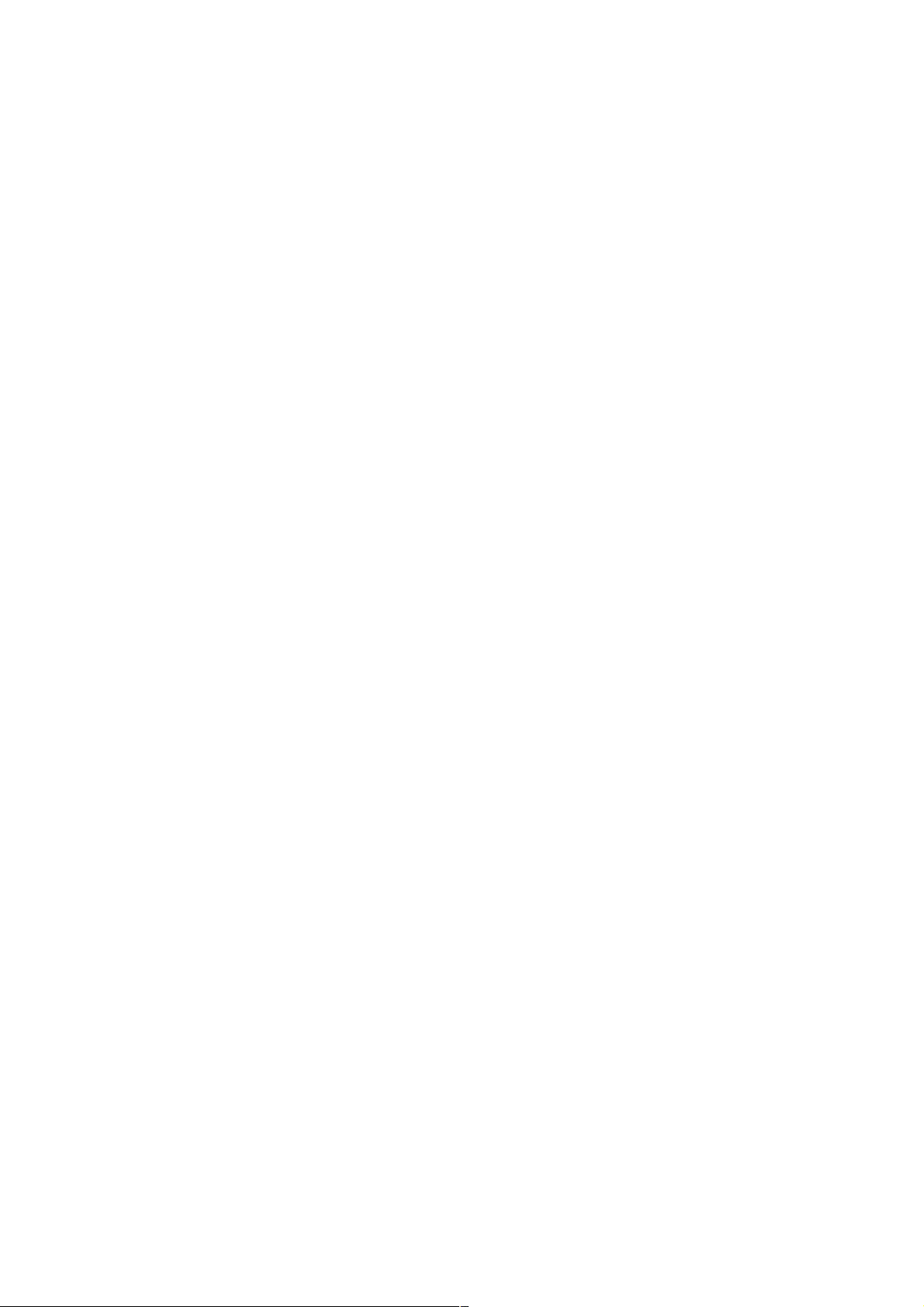
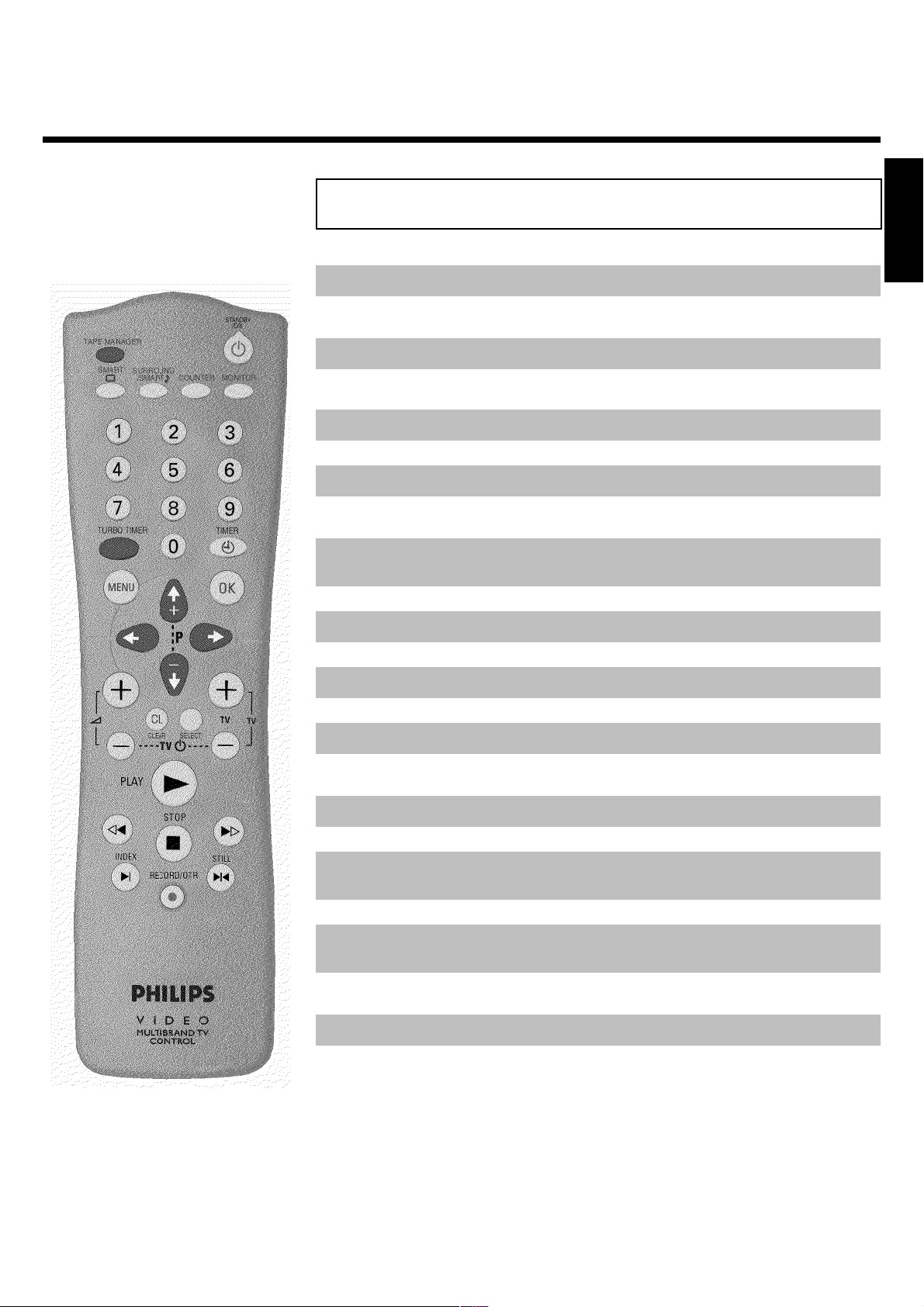
Fjärrkontrollen
TAPE MANAGER TapeManager: För att använda Tape Manager
STANDBY/ON m Koppla p eller av: För att koppla på eller av apparaten, avbryta
menyfunktioner, avbryta en programmerad inspelning (TIMER)
SMART * SMART: För att justera bildinställningar under avspelning
SURROUND
/SMART # SMART SOUNDFör att justera ljudinställningar under avspelning
COUNTER Räknare: För att välja visningsläge för bandposition
MONITOR TV monitor: För att välja mellan TV mottagning och VCR avspelning
0..9 sifferknappar:0-9
TURBO TIMER TurboTimer: För att programmera en inspelning med funktionen
Turbo Timer
TIMER k TIMER: För att göra en TIMER programmering eller för att ändra eller
radéra en programmerad TIMER
MENU Menu: För att ta fram eller avsluta huvudmenyn
OK Lagra/Bekräfta: För att lagra eller bekräfta inmatning
Q Välja: Navigator vänster
SVENSKA
P Välja: Navigator höger
; Välja: För att välja nästa rad eller programnummer
= Välja: För att välja föregående rad eller programnummer
CLEAR (CL) Radéra: För att radéra senaste inmatning/Radéra programmerad
inspelning (TIMER)
SELECT Välja: För att välja funktion
PLAY G Avspelning: För att spela en kassett
H Returspolning: Vid STOP och STANDBY: returspolning, vid
AVSPELNING: sökning bakåt
STOP h Paus/Stopp: För att stoppa bandet, utom under en TIMER-inspelning
I Framspolning: Vid STOP och STANDBY: framspolning, vid
AVSPELNING: sökning framåt
INDEX E Indexsökning: I kombination med H / I : att söka efter
föregående eller nästa inspelning på kassetten.
RECORD/OTR n Inspelning: För att spela in den valda TV-kanalen
STILL R Stillbild: För att stoppa bandet och visa en stillbild

Ytterligare TV funktioner
qS TV volym: TV volym upp
Sr TV volym: TV volym ned
qTV Välja: För att välja ett programnummer
TV r Välja: För att välja ett programnummer
För att stänga av TV-mottagaren ( TV m ), tryck samtidigt på Sr och TV r .
Apparatens front
STANDBY/ON m/I Koppla p eller av: För att koppla på eller av, avbryta en funktion,
avbryta en programmerad inspelning (TIMER)
MANUAL Manuell ljudkontroll: För att växla mellan automatisk och manuell
ljudkontroll
PROGRAMME q Välja: En rad eller programnummer upp.
PROGRAMME r Välja: En rad eller programnummer ned.
RECORD n Inspelning: För att spela in den valda TV-kanalen
STOP/EJECT ? Paus/Stopp, mata ut kassett: För att stoppa bandet och mata ut
kassetten
PLAY G Avspelning: För att spela en kassett
o Vridkontroll: vänstervridning: vid STOP och STANDBY: returspolning,
vid AVSPELNING: sökning bakåt
högervridning: vid STOP och STANDBY: framspolning, vid
AVSPELNING: sökning framåt
$ JOG: Under STILL-bild, välj en enskild bildruta med den inre ratten
(jog)
STILL R Stillbild: För att stoppa bandet och visa en stillbild

Bakom skyddet p frontens vänstra hörn
Vitt och rött uttag
AUDIO L R Audioin uttag för vänster/höger: För att ansluta en videokamera
eller en videobandspelare (programnummer 'E3')
Gult uttag
VIDEO Videoin uttag: För att ansluta en videokamera eller en
videobandspelare (programnummer 'E3')
Symbolerna p din videobandspelare visar
Dessa symboler kan lysa upp i videobandspelaens teckenfönster:
VPS/PDC Video Programming System / Programme Delivery Control: när en VPS
eller PDC kod sänds.
Här visas aktuellt funktionsläge som en symbol.
n När du gör en inspelning.
k När du har programmerat en inspelning eller när en programmerad
inspelning pågår.
SVENSKA
LP När du har aktiverat LP (Long Play) funktionen eller när du spelar ett
band som är inspelat i LP (Long Play).
När du har stoppat i en kassett i videobandspelaren.
När du har aktiverat barnlåset.
När en satellitinspelning är programmerad.
DEC När en dekoder har lokaliserats till TV-kanalen du valt.
Visning av TV-kanalens programnummer / bandposition / kanalnamn /
funktion.
h Bandposition i timmar.
m Bandposition i minuter.
s Bandposition i sekunder, men bara om visningsläget 'RÄKNEVERK' har
valts.
När du spelar en kassett som är inspelad med HiFi ljud, eller när HiFi
ljud sänds.
När videobandspelaren känner av en NICAM ljudsignal.
Det här visar vilket ljudspår du valt. L (vänster) R (höger).
Det här visar ljudkontroll (L - vänster kanal / R - höger kanal).


AInledning
Bästa Philips köpare
SVENSKA
Bruksanvisningar kan vara tråkiga och teknikorienterade att läsa. Det är därför Philips har anställt
mig.
Tillåt mig att presentera mig.
Jag heter Phil. Jag kommer att guida dig genom bruksanvisningen och försöka vara till hjälp när du
ska använda din nya apparat. På lämpliga ställen under vägen, kommer jag att ge dig följande
information:
Frgor?
Här ger jag dig
förklaring.
Jag hoppas du kommer att få mycket glädje med din nya apparat.
Tips
Här kommer jag att
ge dig information
om funktioner som
underlättar för dig
att använda din
apparat.
Problem
Här kommer jag att
hjälpa dig med att
finna orsakerna till
problem och dess
lösningar.
För 'experter'
Här kommer jag ge
dig information om
funktioner som är
nödvändiga för
speciella ändamål.
Phil
P.S. Om du har frågor eller om problem uppstår på vägen, läs den användbara informationen i
kapitlet 'Innan du kontaktar en tekniker'. Om inte det löser ditt problem, ring gärna kundtjänsti
ditt land. Telefonnumren och e-mail adresserna hittar du på sista sidan i den här
bruksanvisningen. D.S.
Inledning
3
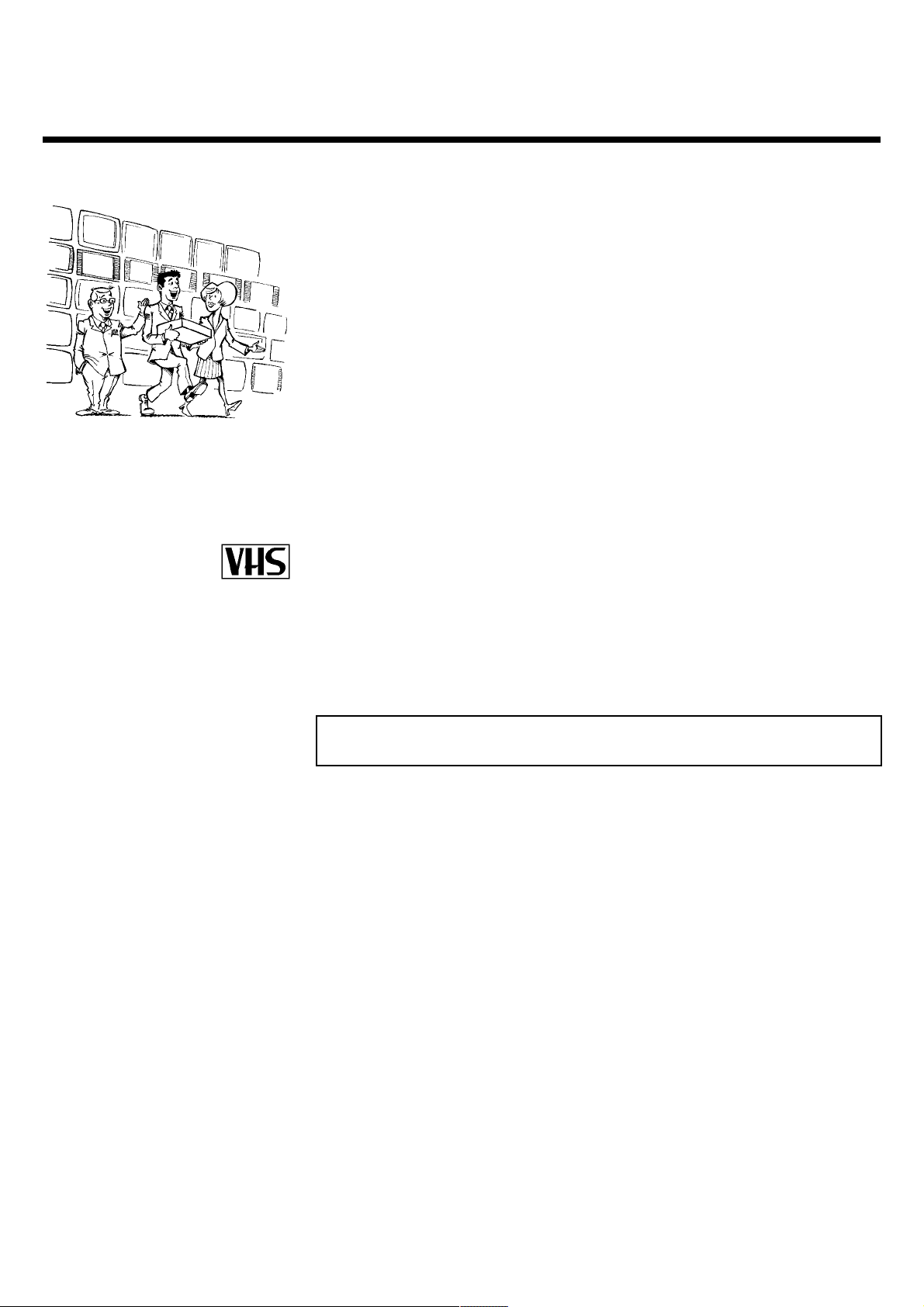
Välkommen till den stora familjen av ägare av PHILIPS VHS videobandspelare.
Tack för att du köpt en VR820/16 .
Innan du börjar använda din videobandspelare så bör du läsa igenom den här bruksanvisningen.
Den innehåller viktig information och kommentarer om funktionerna.
Videobandspelaren bör inte sls p omedelbart efter flyttningfrån en kall plats till en varm
och vise versa, eller vid extrem luftfuktighet.
Vänta åtminstone tre timmarefter förflyttning av apparten. Videobandspelaren behöver den här
tiden för att acklimatisera sig till sin nya omgivning (temperatur, luftfuktighet etc.)
Vi hoppas att du fr mycket
glädje av din nya
videobandspelare.
Den här videobandspelaren är avsedd att spela in och av VHS videokassetter.
Kassetter med VHS-C symbol (VHS kassetter för videokameror) kan enbart användas tillsammans
med en lämplig adapter.
Den här videobandspelaren överensstämmer med kraven i Directive 73/23/EEC +89/336/EEC
+93/68 EEC.
Tekniska data
Nätspänning: 220-240V/50Hz
Effektförbrukning: 18W
Strömförbrukning (Standby): mindre än 4W (klockan bortkopplad).
Spolningstid: ca. 90 sekunder (Kassett E-180)
Mtt i cm (B/H/D): 43.5/9.3/29.0
Antal videohuvuden :4
Antal videohuvuden(HIFI):2
Inspelnings/avspelningstid: 4 timmar (SP) (Kassett E-240)
8 timmar (LP) (Kassett E-240)
4
Inledning
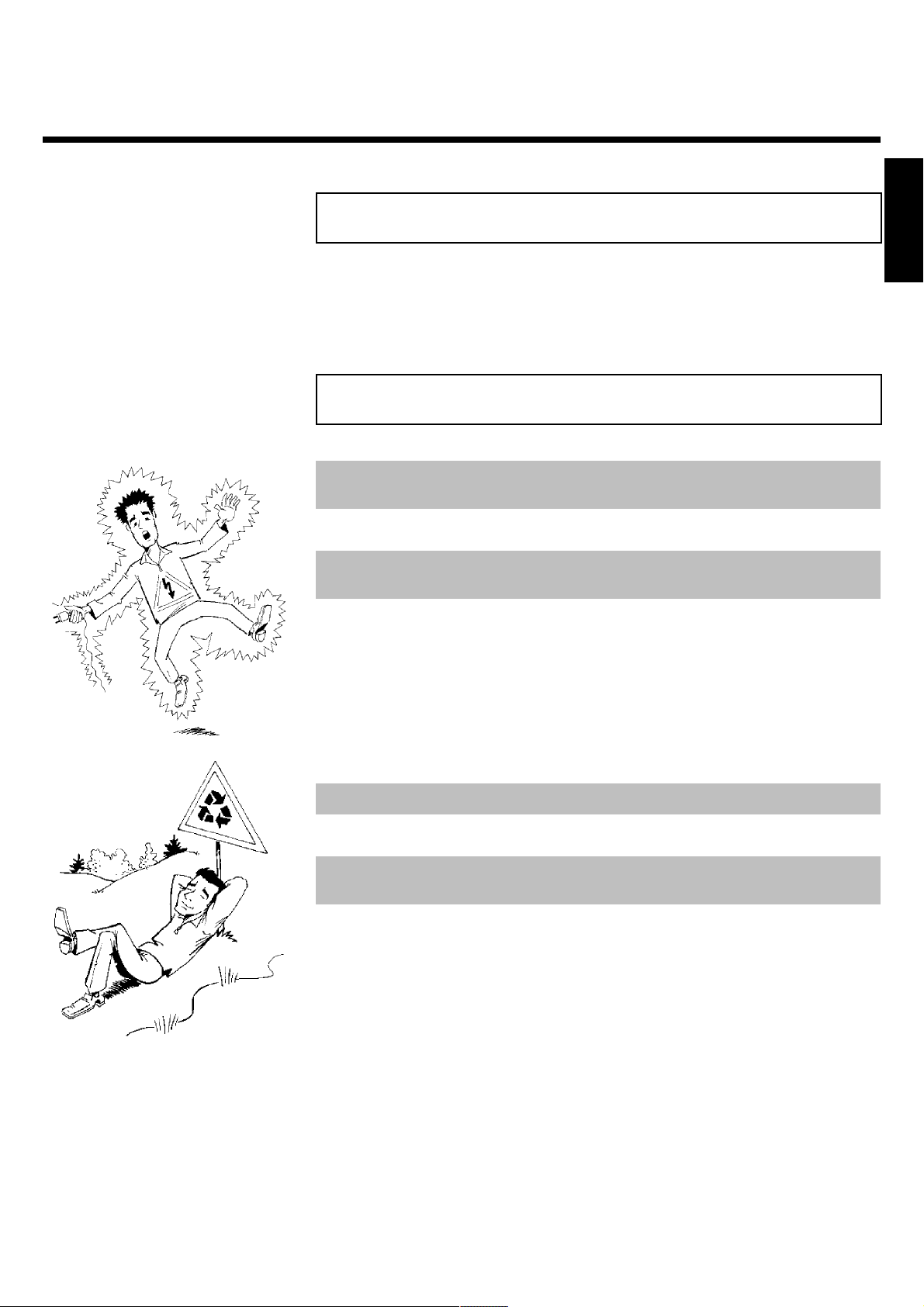
Medföljande tillbehör
Bruksanvisning
Fjärrkontroll och batterier
Antennkabel
Nätkabel
Scartkabel (Euro-AV-Kabel)
Viktig information om hanteringen
Varning: Hög spänning!
Avlägsna inte höljet eftersom det finns risk för elektrisk kortslutning!
Videobandspelaren innehåller inte några delar som kan repareras av användaren. Överlåt därför alla
reparationer till en kvalificerad serviceverkstad.
Så snart videobandspelaren ansluts till nätspänningen är vissa komponenter ständigt aktiva. För att
stänga av videobandspelaren fullständigt måste den kopplas bort från nätspänningen..
SVENSKA
Den här bruksanvisningen är tryckt på miljövänligt papper.
Deponera gamla batterier på lämpliga insamlingsplatser.
Utnyttja de möjligheter som finns i landet för att miljövänligt deponera videobandspelarens
emballage.
Den här elektriska apparten innehåller mycket material som kan återvinnas. Undersök
möjligheterna för återvinning av din apparat när du ska skrota den.
Inledning
5

Försäkra dig om att luft kan cirkulera genom ventilationshålen på videobandspelaren. Placera inte
apparaten på en ostadig yta.
Se till att inga föremål eller vätskor kommer in i videobandspelaren. Placera inte vaser och
liknande på videobandspelaren. Om vätska ändå kommer in i apparaten, koppla omedelbart bort
videobandspelaren från nätspänningen och kontakta en serviceverkstad för råd.
Placera inga brännbara föremål, som stearinljus etc. på apparten
Försäkra dig om att barnen inte stoppar in några främmande föremål i öppningar och
ventilationshål.
Specialfunktioner hos din nya
videobandspelare
Din PHILIPS- videobandspelare kan inte bara spela in och spela av VHS kassetter. Den har också
en hel mängd specialfunktioner som förenklar det dagliga användandet.
Den här funktionen ser till att bildkvaliteten alltid blir bästa möjliga. Det är möjligt tack vare
Philips senaste teknikinnovationer: Natural Colour, Smart Picture, Digital Studio Picture Control
och Laserskurna videohuvuden.
Philips har utvecklat ett system som vid avspelning ger bästa möjliga bildkvalitet. För gamla eller
mycket använda eller slitna videokassetter reducerar systemet störningar och interferens. För nya
kassetter och kassetter av hög kvalitet förbättras detaljer i bilden.
Den här funktionen ger dig möjlighet att välja den bildinställning som passar dig bäst. Välj dina
egna personliga inställningar för den typ av film som du för tillfället titta på.
Den här funktionen ger dig möjlighet att välja den ljudinställning som passar dig bäst. Välj din egen
personliga ljudinställning för den typ av film som du för tillfället tittar på.
Med en enkel knapptryckning får du en bekväm överblick över ditt aktuella videoarkiv. Du
behöver aldrig mer söka efter en inspelning eftersom Tape Manager (TM) lagrar alla inspelningar
och vet på vilken kassett och var på kassetten de finns.
Philips Easy Link är den smidigaste och bästa anslutningen mellan din videobandspelare och andra
hemmabioenheter.
6
Inledning

När du kopplat ihop din nya videobandspelare med din TV-mottagare och pluggar in nätsladden i
vägguttaget, blir du välkomnad med en TV-skärmsmeny. Det enda du behöver göra är att följa
anvisningarna på 'hjälpraden' för nästa steg. TV-kanalsökningen/lagringen och inställningen av
klockan kommer att ske automatiskt.
Du kan styra huvudfunktionerna hos din TV-mottagare med videobandspelarens fjärrkontroll, även
om din TV inte är en Philips apparat.
Den här funktionen sorterar TV-kanalerna i din videobandspelare på ett enkelt sätt så att de
placeras lika och får samma namn som i din TV-mottagare.
Inspelningar på din videobandspelare kan styras från en extern satellitmottagare.
Din videobandspelare känner av vilken TV-kanal som visas på TV-mottagaren för ögonblicket och
den spelas in med en enkel knapptryckning.
Precisionsmekaniken från Philips mögliggör en snabb bandspolning och en automatisk
bandlängdsmätning.
SVENSKA
Dolby Virtual Surround, är en enkel lösning för att få surroundljud utan att behöva köpa till och
ansluta extra bakre högtalare.
Tillverkad under licens från Dolby Laboratories Licensing Corporation. DOLBY och dubbel-D
symbolen är varumärken tillhörande Dolby Laboratories Licensing Corporation.
Ett lättskött programmeringssystem för videobandspelare. En timerprogrammering blir lika enkel
som att slå ett telefonnummer. Knappa bara in sifferkoden som tillhör TV-programmet du vill spela
in. Numret hittar du i de flesta TV-programtidningar.
ShowView är registrerat varumärke av Gemstar Development Corporation. ShowView systemet är
tillverkat under licens från Gemstar Development Corporation.
Skriv in serienumret här, så att du kan identifiera din videobandspelare vid servicefrågor eller i
händelse av stöld. Serienumret (PROD.NO.) är tryckt på etiketten som är fästad på apparatens
baksida.
MODEL NO. VR820/16
PROD. NO. ..................
Inledning
7
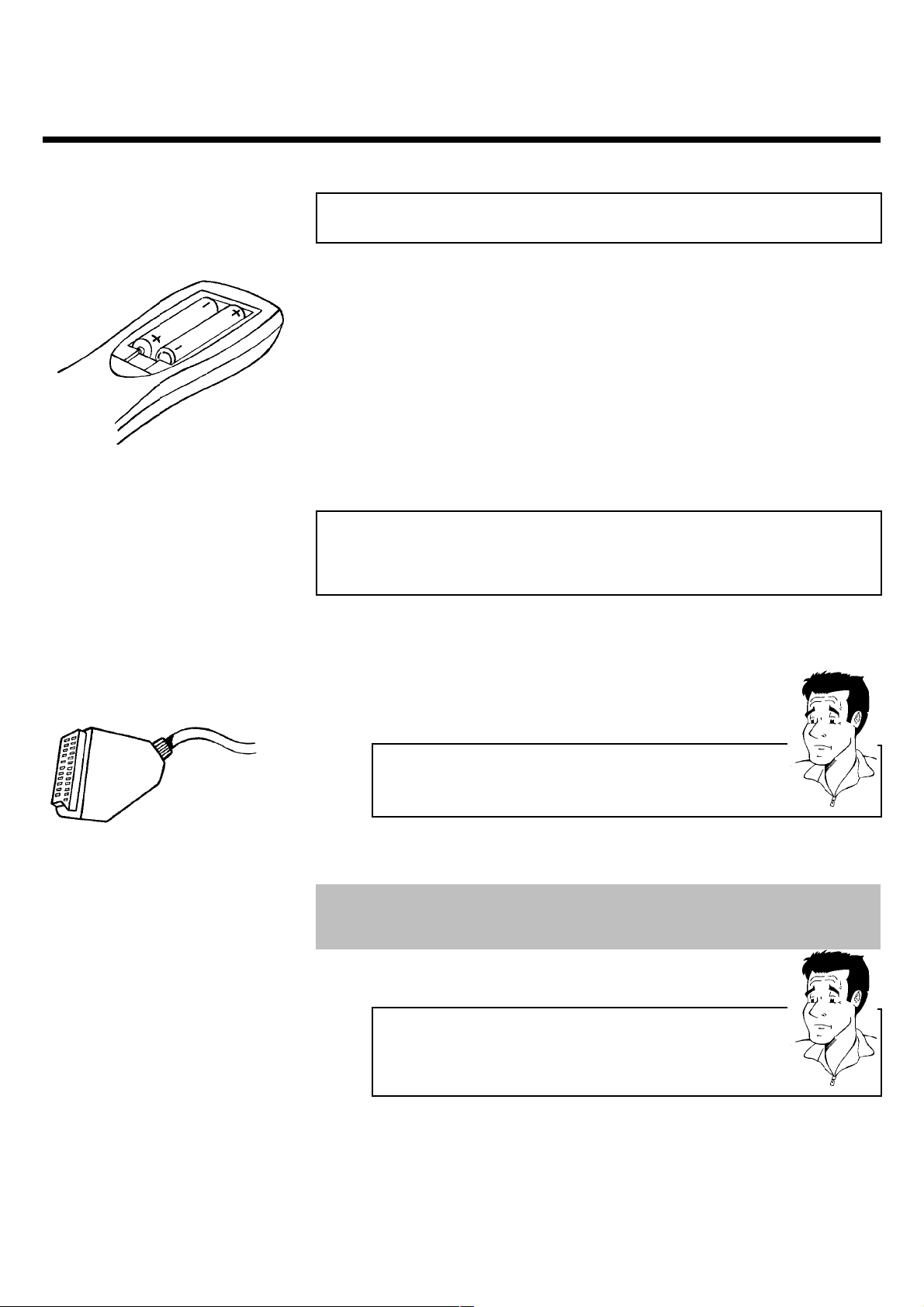
BAnslutning av videobandspelaren
Förbered fjärrkontrollen för användning
Fjärrkontrollen och dess batterier är packade separat i videons originalkartong. Du måste stoppa
i batterierna i fjärrkontrollen innan du kan använda den - detta beskrivs i nästa sektion.
1 Ta fram fjärrkontrollen och de medföljande batterierna (2 batterier).
2 Öppna fjärrkontrollens batterifack och placera batterierna som det
visas på bilden och stäng batterifacket.
Fjärrkontrollen är nu klar att användas. Dess täckningsområde är c:a 5 m.
Anslut videobandspelaren till
TVmottagaren
Alla nödvändiga kabelanslutningar måste göras innan du kan börja spela in eller spela av
TV-program med din videobandspelare.
Vi rekommenderar att du använder en Scart-kabel som anslutning mellan din videobandspelare
och TV-mottagaren.
Vad är en Scart kabel ?
En Scart kabel eller Euro-AV kabel är en universiell anslutningskabel för bild,
ljud och kontrollsignaler. Med den här anslutningen överför du enkelt och
smidigt alla nödvändiga bild och ljud signaler.
När du installerar din videobandspelare första gången, välj någon av följande möjligheter:
Anslutning med Scartkabel och 'Easy Link'
Om din TV-mottagare har funktionen 'Easy Link', nexTView, Megalogic, Datalogic',... och du vill
använda en Sacrt-kabel.
Vad är Easy Link ?
Om din TV-mottagare är utrustad med någon av följande, fullt kompatibla
funktioner, t.ex.:Easy Link, nexTView, Megalogic, Datalogic,... (TV,
Videobandspelare, etc.) kan din videobandspelare utbyta information med
TV-mottagaren. Se TV-mottagarens bruksanvisning.
'Anslutning med Scartkabel utan Easy Link'
Om din TV-mottagare inte har 'Easy Link, NexTView, Megalogic, Datalogic' Och du använder en
Scart-kabel
8
Anslutning av videobandspelaren
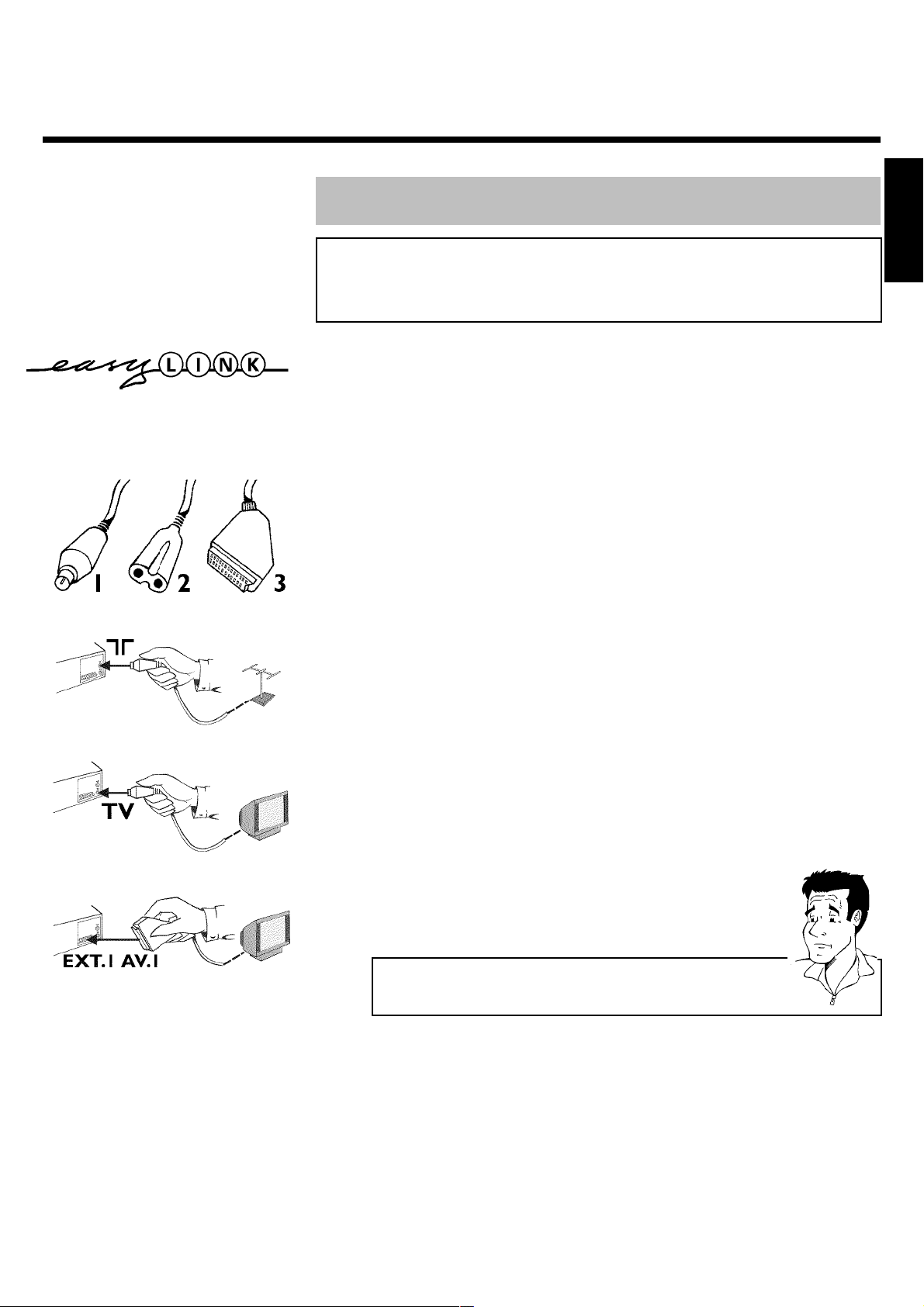
'Anslutning utan Scartkabel'
Om du intevill använda en Scart-kabel.
Anslutning med Scartkabel och
'Easy Link'
Din videobandspelare kan utbyta information med din TV-mottagare med funktionen 'Easy Link'.
Dessutom kan TV-kanalerna överföras från TV-mottagren till din videobandspelare i samma
ordning genom 'Easy Link'.
Ha följande kablar redo:
en antennkabel (1, medföljer), en nätkabel (2, medföljer), en Scart-kabel (3, för Easy Link).
1 Slå av TV-mottagaren
2 Avlägsna antennkabeln från TV-mottagaren och anslut den till uttaget
2 på videobandspelarens baksida.
SVENSKA
3 Anslut den ena änden av den medföljande antennkabeln till uttaget
TV på videobandspelarens baksida och den andra änden till
antenningången på TV-mottagarens baksida.
4 Anslut en Fullscart-kabel (för Easylink) i scartuttaget EXT.1 AV. 1 på
videobandspelarens baksida och i det scartuttag på TV-mottagaren som
är avsett för videobandspelare (se TV-mottagarens bruksanvisning).
Min TV har flera scartuttag. Vilket ska jag använda?
Se efter i TV-mottagaren bruksanvisning vilket scartuttag som stöder 'Easy
Link'.
5 Slå på TV-mottagaren.
Anslutning av videobandspelaren
9

6 Sätt i ena änden av medföljande nätsladd i nätuttaget 4 på
videobandspelarens baksida och den andra änden i vägguttaget.
7 Ett meddelande om att överföringen har startat visas.
TV-mottagaren överför alla sparade TV-kanaler, i samma ordningsföljd,
till videobandspelaren.
Det här tar några minuter.
8 När all information är överförd (TV-kanaler, språk och landspecifik
information) visas följande information på TV-skärmen: 'EASY LINK
ÖVERFÖRING KLAR'.
9 Kontrollera att tid och datum är korrekta. Läs avsnittet 'Inställning av
tid och datum' i kapitlet 'Installation av din videobandspelare'.
Grundinstallationen är nu komplett.
Anslutning med Scartkabel utan
'Easy Link'
Ha följande kablar tillgängliga
En antennkabel (1, bipackad), nätkabel (2, bipackad) och en scartkabel (3).
1 Ta ur antennkabelkontakten från uttaget bak på din TV och sätt i den i
antennuttaget 2 på baksidan på videobandspelaren.
2 Ta den bipackade antennkabeln och anslut rätt kontakt i
antenningången på din TV och till TV-uttaget TV på baksidan av
videobandspelaren.
3 Anslut en scartkabel till scartuttaget på baksidan på din TV och till
scartuttaget EXT.1 AV. 1 på baksidan av videobandspelaren (se
TV-mottgarens bruksanvisning).
10
Anslutning av videobandspelaren

Min TV har flera scartuttag. Vilken ska jag använda?
Använd det scartuttag och videoutgång som är avsett för videobandspelaren.
Min TVmottagare har olika valmöjligheter för användning av
scartuttaget
Välj möjligheten ‚TV'.
4 Starta TV-mottagaren.
SVENSKA
GRATULERAR
TILL DIN NYA PHILIPS
VIDEOBANDSPELARE
FÖR ATT FORTS. TRYCK OK
5 Ta den medföljande nätsladden och anslut lämplig ände till nätuttaget
4 på baksidan av videobandspelaren och andra änden till ett ledigt
nätuttag.
6 Om anslutningen är riktigt gjord och din TV-mottagare
automatisktkopplar om till programnumret för Scartuttaget,
t.ex.:'EXT', '0', 'AV', kommer du att se följande bild:
a Min TVruta är tom
b Många TV-mottagare kopplar automatiskt om till programnumret för
Scartuttaget med hjälp av en kontrollsignal som sänds genom Scart-kabeln.
b Om TV-mottagaren inte automatiskt kopplar om till Scartuttaget, kan du
koppla om till rätt programnummer manuellt. (Se din TV-mottagares
bruksanvisning).
Läs sedan avsnittet 'Grundinstallation' i kapitlet 'Installera din videobandspelare'
Anslutning utan Scartkabel
Ha följande kablar redo:
antennkabel (1, medföljer), nätkabel (2, medföljer)
Anslutning av videobandspelaren
1 Stäng av TV-mottagaren
2 Avlägsna antennkabeln från antenningången på TV-mottagaren och sätt
den i uttaget 2 på vidobandspelarens baksida.
11
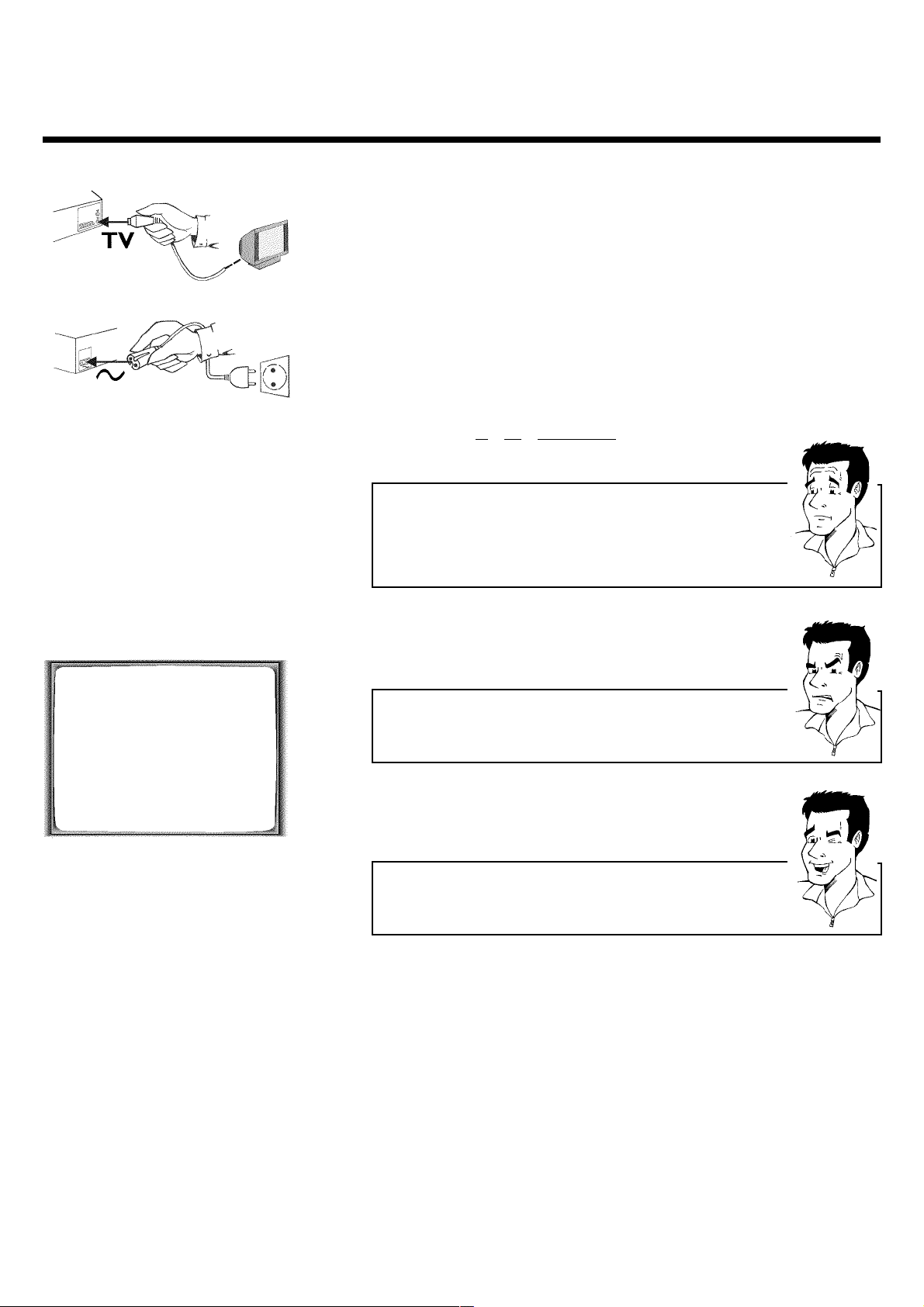
3 Anslut ena änden av den medföljande antennkabeln till uttaget TV på
videobandspelarens baksida och den andra änden till antenningången på
TV-mottagarens baksida.
4 Anslut ena änden av den medföljande nätkabeln till nätuttaget 4 på
videobandspelarens baksida och den andra änden till vägguttaget.
5 Slå på din TV-mottagare och välj det programnummer som används för
videoavspelning på din TV-mottagare (se din TV-mottagares
bruksanvisning).
Vilka programnummer används för videobandspelaren?
För att säkerställa TV-bildens stabilitet vid kassettavspelning (förhindra
uppkomsten av vågor eller ränder), har vissa programnummer anpassats för
videoavspelning. Det är oftast de högsta möjliga programnumren, t.ex.:'12', '16',
'99' eller ibland programnummer '0'. För mer information, se din
TV-mottagares bruksanvisning.
6 Välj det här programnumret och starta TV-mottagarens kanalsökning
manuellt, som om du söker efter en ny TV-kanal, tills 'testbilden' visas.
GRATULERAR
TILL DIN NYA PHILIPS
VIDEOBANDSPELARE
FÖR ATT FORTS. TRYCK OK
a Jag ser ingen 'provbild'
b Kontrollera kablarna.
b Videobandspelaren 'sänder' på frekvensen 591MHz (kanal 36)
Repetera kanalsökningen på din TV-mottagare.
7 Spara den här kanalnummerinställningen på din TV-mottagare för
videobandspelaren.
Programnummer för videobandspelare användning
Du har nu lagrat ett programnummer för din videobandspelare som om det
vore en normal TV-kanal. Det här programnumret måste du använda i
fortsättningen för videoavspelningar ('videobandspelarens TV-kanal').
Du hittar mer detaljer i kapitlet 'Grundinstallation'.
12
Anslutning av videobandspelaren
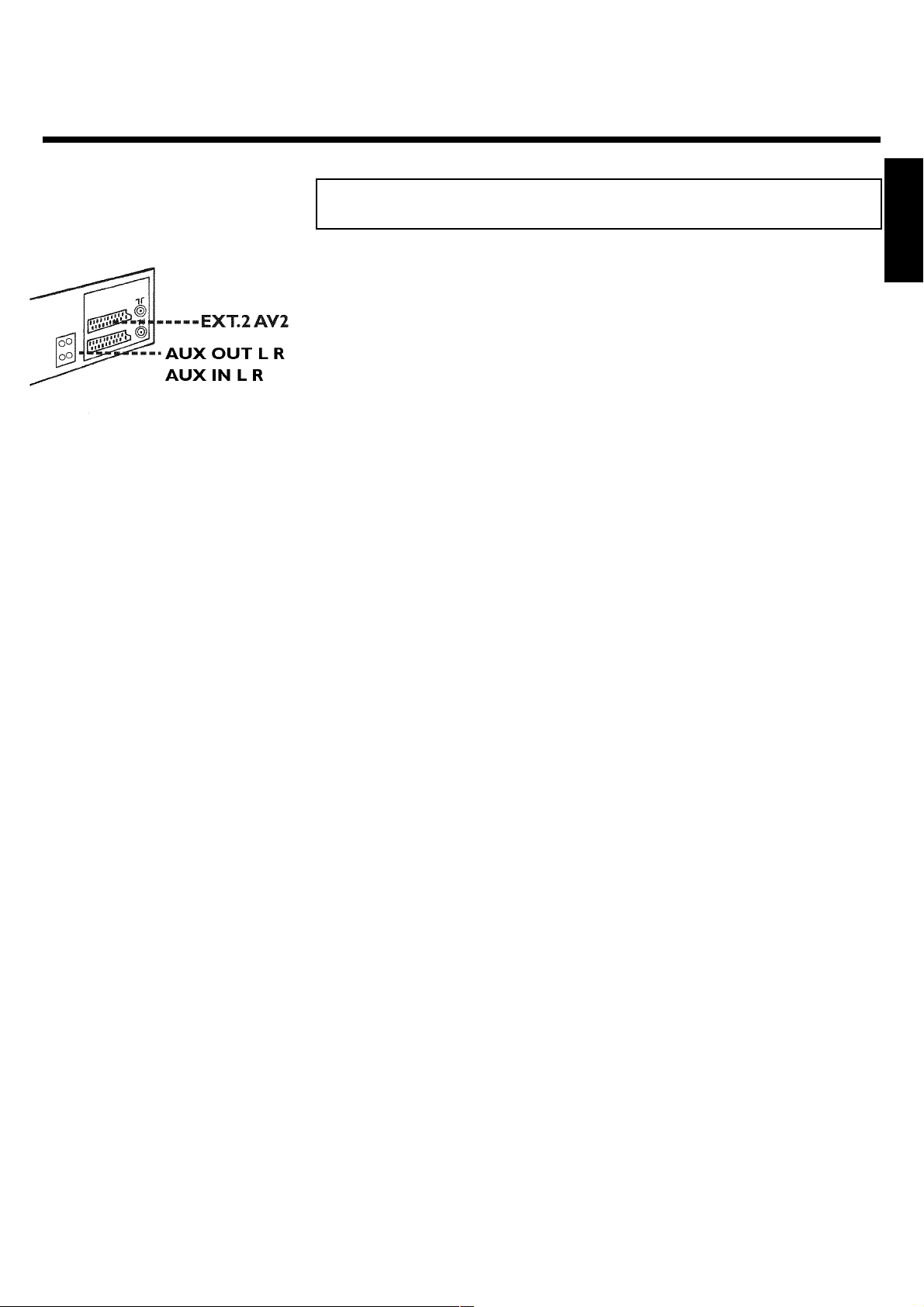
Anslutning av ytterligare enheter
Du kan ansluta yttre enheter som exempelvis en dekoder, satellitmottagare eller videokamera till
uttaget EXT.2 AV. 2 .
Två ljuduttag AUX OUT L R (audioutgång vänster/höger) och två audioingångar
AUX IN L R (audioingång vänster/höger) är placerade på videobandspelarens baksida. Dessa kan
anslutas till ett stereosystem.
SVENSKA
Anslutning av videobandspelaren
13
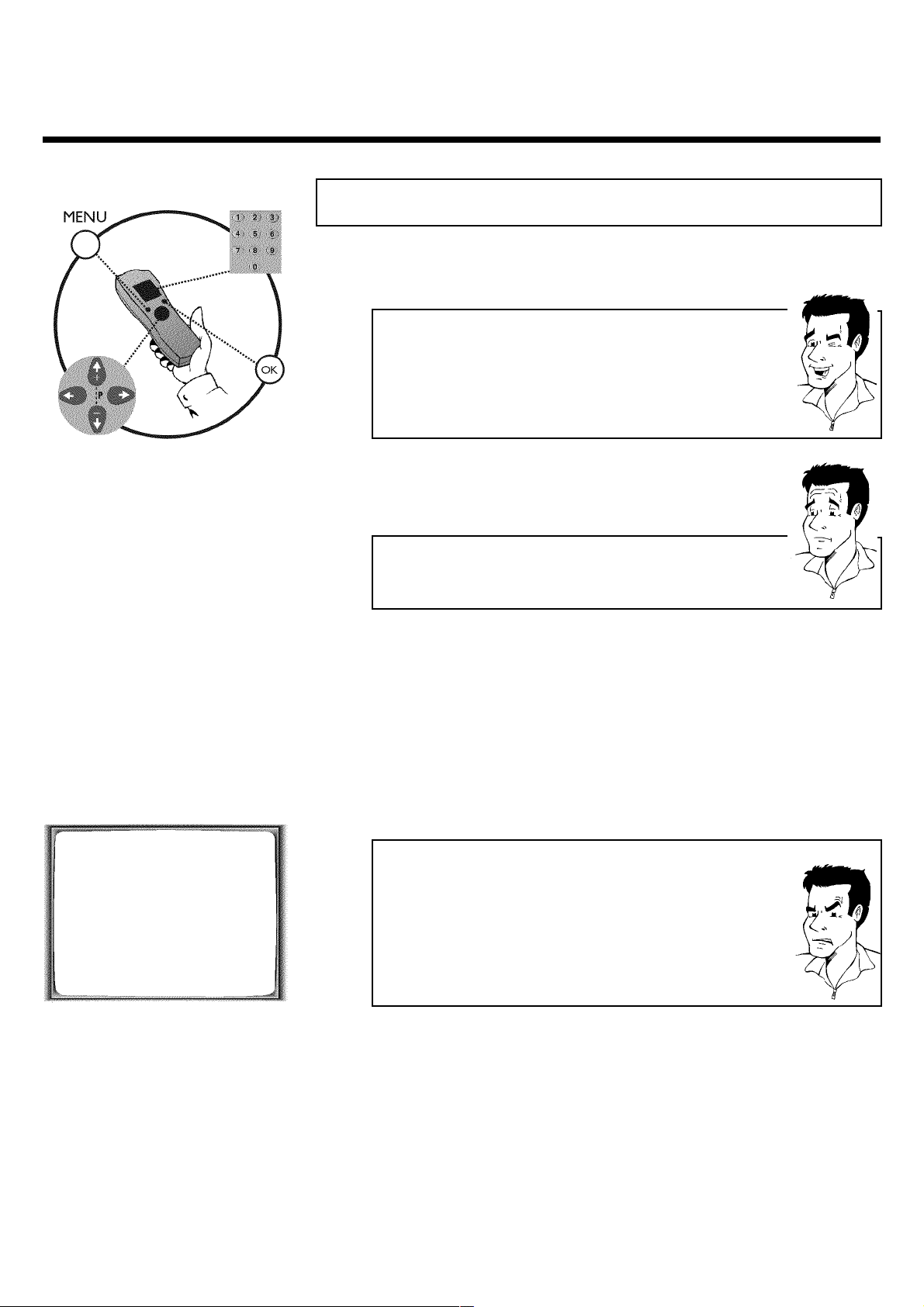
CInstallera din videobandspelare
Grundinstallation
Det här kapitlet visar dig hur du startar den grundläggande installationen. Videobandspelaren
söker och lagrar automatiskt alla tillgängliga TV-kanaler.
'Sikta' rätt
I de följande avsnitten använder du fjärrkontrollen för första gången. När du
använder den, rikta alltid fronten på fjärrrkontrollen mot videobandspelaren
och inte mot TV-mottagaren.
Anslut yttre enheter
När du har anslutit en yttre enhet (satellitmottagare etc.) via antennkabeln, slå
på den. Den automatiska kanalsökningen söker rätt på den och lagrar den.
1 Välj önskat språk för bildskärmsmenyerna genom att trycka på = eller
; .
Vad är en bildskärmsmeny?
Den flerspråkiga bildskärmsmenyn hjälper dig att hantera din nya
videobandspelare. Alla inställningar och/eller funktioner visas på TV-skärmen på
det språk du valt.
INSTALLATION
AUTO.KAN.SÖKNING
SÖKER TV-KANALER
02 HITTADE KANALER
________________________________
VAR GOD VÄNTA
2 Bekräfta med OK .
3 Välj landet där du befinner dig med = or ; .
Om ditt land inte visas, välj 'ANDRA'.
Bekräfta med OK .
4 När du har anslutit antennen (kabel-TV, satellitmottagare etc.) till
videobandspelaren, tryck på OK .
Den automatiska TV-kanalsökningen startar. Den här bilden visas på
skärmen:
a Videobandspelaren hittar inga TVkanaler under sökningen
b Välj kanal 1 på TV-mottagaren. Kan du se den lagrade TV-kanalen på
TV-mottagaren?
Om inte, kontrollera antennkabel anslutningarna (antennkontakterna) mellan
videobandspelaren och TV-mottagaren.
b Ha tålamod.
Videobandspelaren avsöker det tillgängliga frekvensområdet för att hitta och
lagra så många TV-kanaler som möjligt. Det är möjligt att TV-kanalerna i
ditt land sänder på ett högre frekbensområde. Så snart avsökningen når
detta frekvensområde kommer videobandspelaren att hitta TV-kanaler.
5 När den automatiska TV-kanalsökningen är klar, kommer
'AUTO.KAN.SÖKNING FÄRDIG' att visas på TV-skärmen.
'TID', 'ÅR', 'MÅNAD', 'DATUM' kommer att visas på TV-skärmen.
14
Installera din videobandspelare

AUTO.KAN.SÖKNING
6 Kontrollera att rätt tid visas på raden 'TID'.
AUTO.KAN.SÖKNING FÄRDIG
XX TV KANALER HITTADE
TID 20:00
ÅR 2001
MÅNAD 02
DATUM 06
SMART CLOCK PÅ
________________________________
FÖR ATT FORTS.
TRYCK OK
7 Om det behövs, ändra klockslaget med 0..9 på fjärrkontrollen.
8 Välj nästa rad med ; eller = .
9 Kontrollera att de visade inställningarna för 'ÅR', 'MÅNAD' och 'DATUM'
är riktiga.
0 När all information är riktig, lagra genom att trycka OK .
Grundinstallationen är nu komplett.
Satellitmottagare
Om du ansluter en satellitmottagare, läs avsnittet 'Använda satellitmottagaren'
Dekoder
Om du ansluter en dekoder, måste du installera den som det beskrivs i nästa
avsnitt.
Lägga till dekoder
En del TV-bolag sänder kodade TV-program som endast kan ses med en köpt eller hyrd
dekoder. Det är möjligt att ansluta en sådan dekoder (Descrambler) till denna videobandspelare.
Denna funktion aktiverar den anslutna dekodern automatiskt för den önskade TV-kanalen.
SVENSKA
Installera din videobandspelare
Hur kopplar jag in dekodern med Easy Link?
Om din TV-mottagare stöder funktionen 'Easy Link' , ska dekodern kopplas till
respektive TV kanal på TV-mottagaren. (se TV-mottgarens bruksanvisning).
1 Starta TV-mottagaren. Välj vid behov programnummer för
videobandspelaren.
2 Använd knapparna ; , = på videobandspelaren eller sifferknapparna
0..9 på fjärrkontrollen för att välja den TV kanal du vill ansluta
dekodern till.
3 Tryck på MENU på fjärrkontrollen. Huvudmenyn visas.
4 Använd knapparna = eller ; för att välja raden 'INSTALLATION' och
bekräfta med P .
5 Använd knapparna = eller ; för att välja raden 'MANUELL SÖKNING'
och bekräfta med P .
15
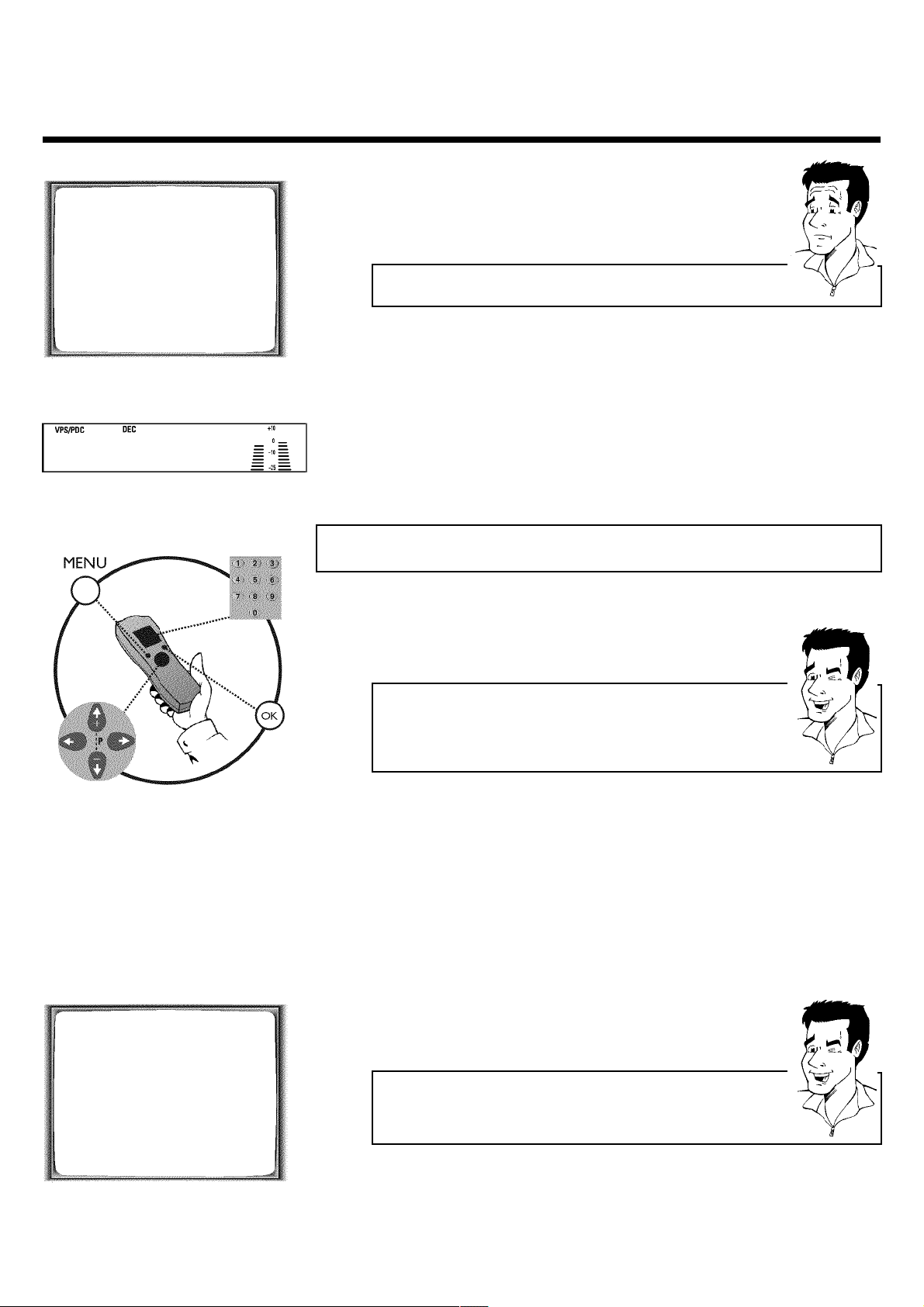
INSTALLATION
MANUELL SÖKNING
KANAL/FREKVENS è CH p
INMATN./SÖKNING 02
PROGRAMNUMMER 01
TV-KANAL NAMN SVT1
DEKODER AV
NICAM PÅ
FININSTÄLLNING +1
________________________________
FÖR ATT LAGRA
TRYCK MENU
SVT1
6 Använd knapparna = eller ; för att välja raden 'DEKODER'.
7 Använd knapparna Q eller P för att välja 'PÅ'.
Hur stänger jag av dekodern?
Använd P på skärmen för att välja 'AV' (Dekoder avstängd).
8 Bekräfta med OK .
9 Avsluta med MENU .
Dekodern har nu anslutits till den här TV kanalen.
När du väljer den här TV kanalen, kommer symbolen 'DEC' att visas i videobandspelarens
teckenfönster.
Manuell sökning av TVkanaler
I vissa fall kan det hända att inga TV-kanaler har hittats och lagrats under grundinstallationen. I
dessa fall måste de saknade eller kodade TV-kanalerna sökas och lagras manuellt.
INSTALLATION
MANUELL SÖKNING
KANAL/FREKVENS è CH p
INMATN./SÖKNING 02
PROGRAMNUMMER 01
TV-KANAL NAMN SVT1
DEKODER AV
NICAM PÅ
FININSTÄLLNING +1
________________________________
FÖR ATT LAGRA
TRYCK MENU
Manuell sökning med EasyLink
Med 'Easy Link', hämtas TV-kanalerna automatiskt från TV-mottagaren. Det är
anledningen till att vissa rader inte har någon funktion. För att lagra nya
TV-kanaler, måste de först lagras i TV-mottagaren. Därefter överförs
informationen automatiskt till videobandspelaren.
1 Slå på TV-mottagaren. Om det behövs, välj programnumret för
videobandspelaren.
2 Tryck MENU på fjärrkontrollen.
Huvudmenyn visas.
3 Välj raden 'INSTALLATION' med = eller ; och bekräfta med P .
4 Välj raden 'MANUELL SÖKNING' med = eller ; och bekräfta med
P .
5 I raden 'KANAL/FREKVENS', välj önskad display med P
Vad är gömt bakom inställningarna?
'FREKV.': Display/Åtkomst av frekvenser
'CH': Display/Åtkomst av kanaler
'S-CH': Display/Åtkomst av special kanaler
16
Installera din videobandspelare
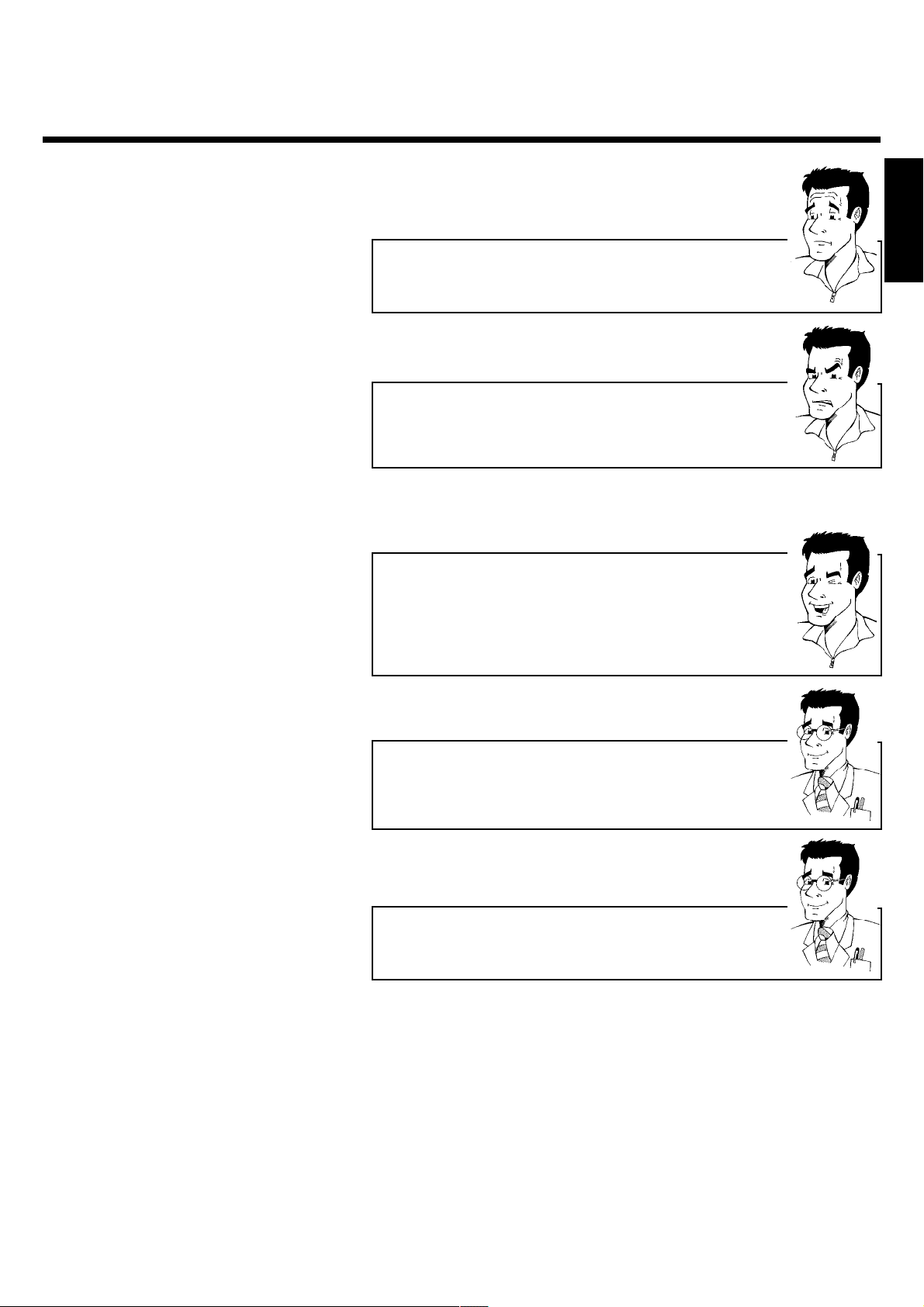
Vad är specialkanaler?
TV-kanaler sänds i bestämda frekvensband. Dessa band är uppdelade i kanaler.
Varje TV-station är tilldelad en specifik frekvens/kanal. Ett bestämt
frekvensband är specificerat som specialkanaler (hyperband kanaler).
6 I raden 'INMATN./SÖKNING', knappa in frekvensen eller kanalnumret
för den önskade TV-kanalen med 0..9 .
a Jag kan inte kanalnumren för mina TVstationer
b I detta fall, tryck P för att starta den automatiska sökningen. Ett löpande
kanalnummer/frekvensnummer visas på TV-skärmen.
Fortsätt den automatiska sökningen tills du har hittat den önskade
TV-kanalen.
7 Med Q eller P i raden 'PROGRAMNUMMER', välj det kanalnummer
som du vill använda för TV-kanalen, exempelvis '01'.
Hur kan jag ändra den visade symbolen för en TVkanal?
1 I raden 'TV-KANAL NAMN', tryck P .
2 Välj den önskade symbolpositionen med Q eller P .
3 Ändra symbolen vid symbolposition med = eller ; .
4 Välj nästa symbolposition på samma sätt.
5 Håll P intryck tills cursor försvinner.
SVENSKA
Vad är NICAM?
NICAM är ett digital ljudöverföringssystem. Med NICAM kan du sända 1
stereokanal eller 2 monokanaler. Om du upplever överföringen som svag, med
ljudstörningar som följd, kan du stänga av NICAM.
Välj i raden 'NICAM', 'AV' med Q eller P .
Hur kan jag finjustera den automatiska kanallagringen?
För att förbättra den automatiska kanallagringen (finavstämning), välj raden
'FININSTÄLLNING'.
Med Q eller P , kan du prova att manuellt finavstämma TV-kanalen.
8 Lagra TV-kanalen med OK .
9 För att söka efter andra TV-kanaler, börja igen vid steg
0 För att avsluta, tryck MENU .
6 .
Installera din videobandspelare
17
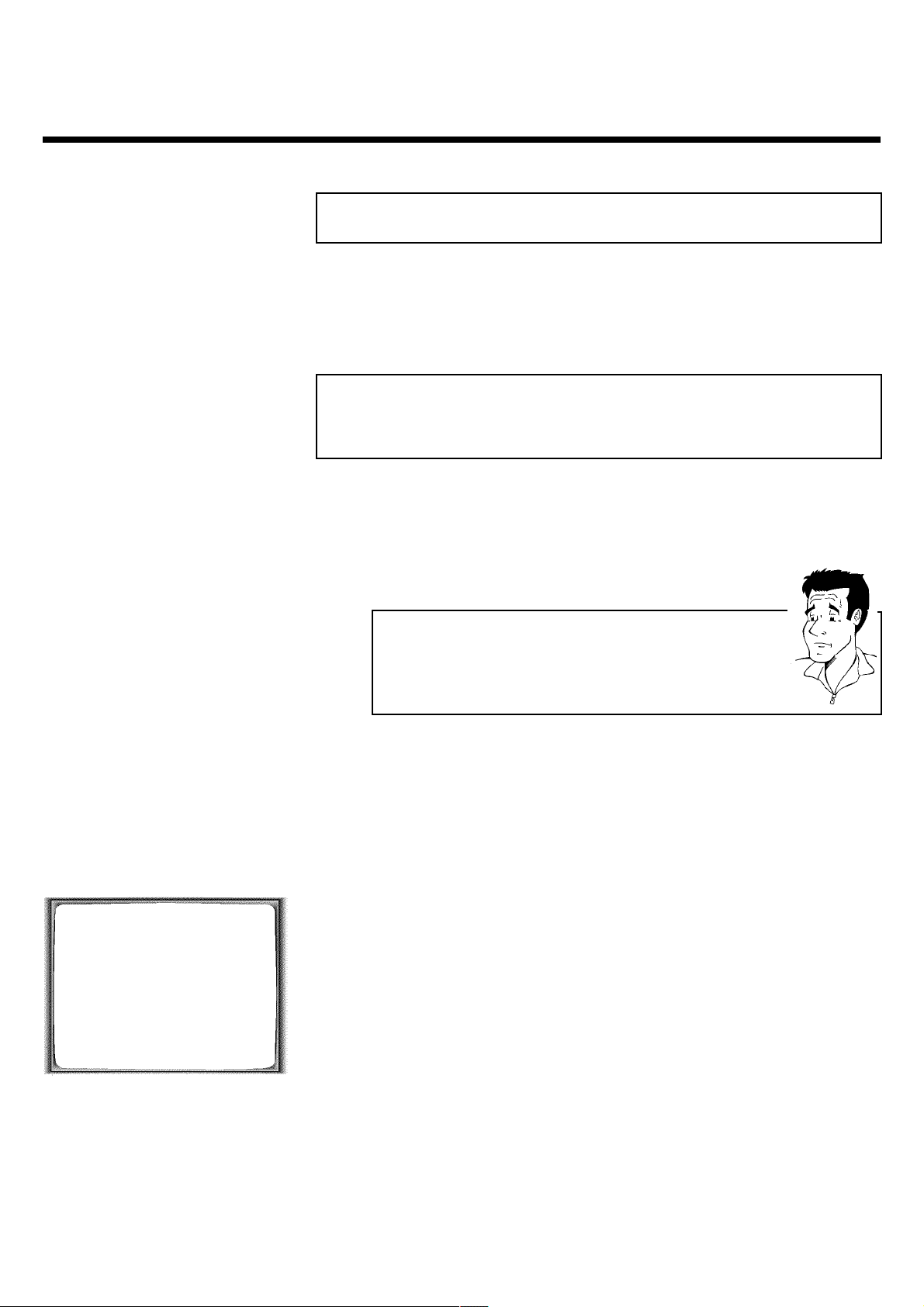
Använda satellitmottagaren
TV kanaler från en satellitmottagare (ansluten till scartuttag EXT.2 AV. 2 ) tas emot av
videobandspelaren på programnummer 'E2'
För att göra det, välj programnummer 'E1' med 0 på fjärrkontrollen och välj därefter
programnummer 'E2' med = .
De TV kanaler som ska tas emot av satellitmottagaren, väljer du direkt på den mottagaren.
Automatisk sortering av TVkanaler
(Follow TV)
När den automatiska kanalsökningen är aktiverad lagras kanalerna i speciell ordningföljd. Den kan
skilja sig från den ordningsföljd som är lagrad i TV-mottagaren.
Den här funktionen ändrar ordningsföljden i videobandspelaren så att den blir lika som i
TV-mottagaren.
Det här fungerar enbart om videobandspelaren (kontakt EXT.1 AV. 1 ) och TV-mottagaren är
anslutna med scartkabel.
Vad gör EASYLINK ?
Om din TV stöder funktionen 'Easylink,..', kommer TV kanalerna under
installationen att lagras i samma ordning som i TV-mottagaren. För att lagra
TV kanalerna i en annan ordning, måste du ändra ordningen i TV-mottagaren.
När du startar Follow TV, kommer informationen att återöverföras från
TV-mottagaren.
HUVUDMENY
INSTALLATION
AUTO.KAN.SÖKNING
FOLLOW TV
MANUELL SÖKNING
TV-KANAL TILLDELNINGTV-KANAL TILLDELNING
OPTIMERA MODULATOR
TID/DATUM
SPRÅK
LAND
________________________________
FÖR ATT AVSLUTA
TRYCK MENU
1 Slå på TV-mottagaren. Om nödvändigt, välj programnumret för
videobandspelaren.
2 Tryck på MENU på fjärrkontrollen. Huvudmenyn visas.
3 Välj rad 'INSTALLATION' med = eller ; och bekräfta med P .
4 Välj rad 'FOLLOW TV' med = eller ; och bekräfta med P .
5 Bekräfta meddelandet på TV-skärmen med OK . TV01' visas i
videobandspelarens teckenfönster.
18
Installera din videobandspelare

TV01
6 Välj programnummer '1' p TVmottagaren .
SVENSKA
a Jag kan inte välja programnummer '1' p min TV
b Om du har anslutit fler enheter till kontakten EXT.2 AV. 2 , koppla
bort dem. Andra anslutna enheter låser möjligens TV-mottagaren på
programnumret för scart uttaget.
7 Bekräfta med OK på videobandspelarens fjärrkontroll.
Videobandspelaren jämför TV-kanalerna på TV-mottagaren och i
videobandspelaren.
Om videobandspelaren hittar samma TV-kanal som i TV-mottagaren,
lagras denna på programplats 'P01'.
a 'NOTV' kommer att visas i teckenfönstret. Videobandspelaren tar
inte emot ngon signal frn TVmottagaren.
b Kontrollera scartkabelns anslutningar.
b Se efter i din TV-mottagares bruksanvisning vilket scartuttag som är avsett
för videosignaler.
b Om detta inte hjälper kan funktione inte användas.
Läs avsnittet 'Manuell sortering av TV kanaler'
8 Vänta tills exempelvis. 'TV02' visas i teckenfönstret.
9 Välj nästa programnummer p TVmottagaren , t.ex.:'2'.
0 Bekräfta med OK på videobandspelarens fjärrkontroll.
Radéra sortering
Du kan radéra en felaktigt lagrad TV-kanal genom att trycka på Q .
A Repetera stegen 8 till 0 tills du givit alla TV-kanaler ett
programnummer.
B För att avsluta, tryck på MENU .
Installera din videobandspelare
19

Automatisk TVkanalsökning
Under installation söks alla tillgängliga TV-kanaler för att sparas. Om kanalplatserna i ditt kabelnät
eller satellit-TV nät ändras eller om du installerar din videobandspelare på nytt, t.ex. efter att ha
flyttat, kan du starta den här proceduren igen. De nya TV-kanalerna kommer att ersätta de som
redan var lagrade.
Vad gör Easy Link?
Med Easylink söker och lagrar du TV kanalerna på TV-mottagaren. De
inställningarna förs sedan över till videobandspelaren. Med denna funktion
startas överföringen av TV kanaler från TV-mottagaren.
1 Slå på TV-mottagaren. Om nödvändigt, välj programnummer för
videobandspelaren.
2 Tryck på MENU på fjärrkontrollen. Huvudmenyn visas.
3 Välj raden 'INSTALLATION' med = eller ; och bekräfta med P .
4 Välj raden 'AUTO.KAN.SÖKNING' med = eller ; .
INSTALLATION
AUTO.KAN.SÖKNING
SÖKER TV-KANALER
02 HITTADE KANALER
________________________________
VAR GOD VÄNTA
5 Tryck på P .
6 Den automatiska TV kanalsökningen startar. Videobandspelaren
kommer att lagra alla tillgängliga TV kanaler. Det kan ta några minuter.
7 När alla TV kanaler har hittats visas 'AUTO.KAN.SÖKNING FÄRDIG'
kortvarigt på TV skärmen.
8 För att avsluta, tryck MENU .
Du kan läsa mer om hur du manuellt lagrar en TV kanal i avsnittet 'Manuell lagring av TV
kanaler'.
Monitor funktion
Du kan växla mellan TV-bild och Video-bild med MONITOR . Detta fungerar enbart när du
använder scartkabel som förbindelse mellan TV-mottagaren och videobandspelaren och om
TV-mottagaren har en funktion som känner av omkopplingen.
20
Installera din videobandspelare

Sortera och radéra TV kanaler manuellt
När du har avslutat den automatiska kanalsökningen är du kanske inte nöjd med ordningsföljden
av TV-programmen (programnumren) på videobandspelaren. Då kan du använda den här
funktionen för att individuellt sortera de redan lagrade TV-kanalerna eller att ta bort svaga eller
oönskade kanaler.
TextTV klockan ändras automatiskt
Om du lagrar en TV-kanal som sänder TXT/PDC på programnummer 'P01',
kommer datum och klockslag automatiskt att överföras och uppdateras.
Därmed kommer även ändringar av tiden, exempelvis sommar/vinter tid, att
ändras automatiskt.
Vad gör Easy Link?
Med Easylink kan TV-kanalerna enbart sökas och lagras på TV-mottagaren.
Dessa inställningar accepteras av videobandspelaren.
Det är därför du inte kan välja den här funktionen.
SVENSKA
INSTALLATION
TV-KANAL TILLDELNING
…-P01 SVT1
P02
P03
P04
P05
P06
†...
________________________________
FÖR ATT SORTERA FÖR ATT AVSLUTA
TRYCK p TRYCK MENU
1 Slå på TV-mottagaren. Om nödvändigt, välj programnummer för
videobandspelaren.
2 Tryck MENU på fjärrkontrollen. Huvudmenyn visas.
3 Välj raden 'INSTALLATION' med = eller ; och bekräfta med P .
4 Välj raden 'TV-KANAL TILLDELNING' med = eller ; och bekräfta
med P .
5 Med = eller ; väljer du den TV kanal som du vill radéra eller de du
vill ändra.
6 Bekräfta med P .
Radéra TV kanaler
Oönskade kanaler eller sådana med svag mottagning kan radéras med
CLEAR (CL) .
7 Med = eller ; skiftar du TV kanaler till den position du valt och
därefter trycker du på Q . Videobandspelaren infogar TV kanalen.
8 Repetera steg
5 till 7 tills du har omfördelat alla valda TV kanaler.
9 För att lagra, tryck OK .
0 För att avsluta, tryck MENU .
Installera din videobandspelare
21

Välj bildskärmsmenyens sprk
Du har möjlighet att välja ett av de visade språken för bildskärmsmenyerna (OSD). Oavsett detta
språkval kommer videobandspelarens teckenfönster att visa engelsk text.
1 Slå på TV-mottagaren. Om nödvändigt, välj videobandspelarens
programnummer.
2 Tryck MENU på fjärrkontrollen. Huvudmenyn visas.
3 Välj raden 'INSTALLATION' med = eller ; och bekräfta med P .
HUVUDMENY
INSTALLATION
AUTO.KAN.SÖKNING
FOLLOW TV
MANUELL SÖKNING
TV-KANAL TILLDELNINGTV-KANAL TILLDELNING
OPTIMERA MODULATOR
TID/DATUM
SPRÅK
LAND
________________________________
FÖR ATT AVSLUTA
TRYCK MENU
4 Välj raden 'SPRÅK' och bekräfta med P .
5 Välj önskat språk med = eller ; och bekräfta med OK .
6 För att avsluta, tryck MENU .
Välja Land
För att komma åt de speciella inställningarna för ett specifikt land, måste du först installera Land.
1 Slå på TV-mottagaren. Om nödvändigt, välj programnummer för
videobandspelaren.
2 Tryck MENU på fjärrkontrollen. Huvudmenyn visas.
3 Välj raden 'INSTALLATION' med = eller ; och bekräfta med P .
4 Välj raden 'LAND' och bekräfta med P .
22
5 Välj det land där du befinner dig med = eller ; . Om ditt land inte
visas, välj 'ANDRA'.
6 Bekräfta med OK .
7 För att avsluta, tryck MENU .
Installera din videobandspelare

Ställa in tid och datum
Om teckenfönstret visar fel tid eller '--:--', måste tid och datum ställas in manuellt.
Om en TV kanal som sänder Text-TV/PDC (TXT/PDC) är lagrad på programnummer 'P01',
kommer rätt tid/datum att automatiskt tas från TXT/PDC informationen. (SMART CLOCK)
1 Tryck MENU på fjärrkontrollen. Huvudmenyn visas.
2 Välj raden 'INSTALLATION' med = eller ; och bekräfta med P .
3 Välj raden 'TID/DATUM' med = eller ; och bekräfta med P .
SVENSKA
INSTALLATION
TID/DATUM
TID 20:00
ÅR 2001
MÅNAD 02
DATUM 06
SMART CLOCK PÅ
________________________________
FÖR ATT AVSLUTA
TRYCK MENU
4 Kontrollera om tiden är riktig på raden 'TID'. Vid behov, ändra tid
med 0..9 på fjärrkontrollen.
5 Kontrollera 'ÅR', 'MÅNAD' och 'DATUM' på samma sätt. Använd = eller
; för att växla mellan fälten.
a Tid/Datum visas fel trots manuell inställning
b Med SMART CLOCK, överförs och justeras automatiskt tid/datum från den
TV kanal som är lagrad på programnummer 'P01'.
Stänga av SMART CLOCK. I raden 'SMART CLOCK' väljer du inställningen
'AV' med Q eller P .
Du kan slå på funktionen igen om du väljer 'PÅ'.
6 Kontrollera visade inställningar och bekräfta med OK .
'LAGRAT' visas kortvarigt på skärmen.
7 För att avsluta, tryck MENU .
Installera din videobandspelare
23

DViktig information användning
Sl p
Automatisk
avstängning
Tid i teckenfönstret
Energibesparing
Strömavbrott/ingen
spänning
Nödutgng
Du kan slå på maskinen med STOP h , 0..9 eller genom att stoppa i en kassett.
Om videobandspelaren inte används under att antal minuter kommer den att automatiskt stänga av
sig. Den här funktionen kan kopplas bort (om du t.ex. vill använda videobandspelaren som
TV-mottagare). För vidare information, läs avsnittet 'Automatisk avstängning' i kapitlet 'Ytterligare
funktioner'.
Om du har stängt av videobandspelaren med STANDBY/ON m kommer tiden att visas i
teckenfönstret, t.ex.:'18:00'.
Om klockan inte är ställd, visas '--:--'.
När videobandspelaren är avstängd och klocka inte visas teckenfönstret, är förmodligen
klockvisningen frånslagen. Du hittar mer information om detta i kapitlet 'Ytterligare funktioner'
avsnittet 'Stäng av klockvisningen'.
Videobandspelaren ska alltid vara ansluten till vägguttaget så att inte problem med att använda
TV-mottagaren eller programmerade inspelningar uppstår.
Din videobandspelare förbrukar mindre än 4W (med klockvisningen avstängd).
Kanal och timer information sparas i upp till 1 år medan klockan behåller rätt tid i upp till 7
timmar.
Videobandspelaren och fjärrkontrollen har en möjlighet till 'nödutgång'. Du kan alltid använda
STANDBY/ON m för att avbryta vilken funktion eller vilket steg som helst.
Du behöver inte vara orolig för att använda din apparat. Det finns ingen risk att skada
videobandspelaren även om du även om du felaktigt använder funktionerna.
HUVUDMENY
ÅTERGIVNINGSFUNKTIONER
INSPELNINGSFUNKTIONER
SPECIALINSTÄLLN.
INSTALLATION
________________________________
FÖR ATT AVSLUTA
TRYCK MENU
Navigation i skärmmenyn
Du kan kontrollera/ändra många funktioner och inställningar hos din videobandspelare via
skärmmenyer. De enskilda menyerna är ordnade enligt följande:
Öppna huvudmenyn:med MENU .
Välja:med = eller ; .
Bekräfta:med P .
Sl in eller ändra ditt val:med 0..9 eller med Q eller P .
Lagra:med OK .
Avbryta:med STANDBY/ON m .
Avsluta:med MENU .
24
Viktig information användning

ETape Manager (TM)
Allmän information
'Tape Manager' är en integrerad databas i videobandspelaren som kommer ihåg alla inspelningar
som är gjorda med den här videobandspelaren. Det är ett komplett bibliotek för din aktuella
videosamling och visas med ett tryck på en knapp. Dessutom har du en snabb och lättskött
metod att hitta alla inspelningar gjorda på den här videobandspelaren. Tape Manager visar dig
vilken film som är inspelad på vilken kassett eller hur många oinspelade minuter som finns kvar
på kassetterna.
Om du vill, kan videobandspelaren även spola till början av den valda inspelningen och starta
uppspelningen automatiskt.
Anmärkning med inspelningar gjorda p andra videobandspelare
Använd inte en Tape Manager kassett för inspelning på andra
videobandspelare. Om du använder en kassett för inspelning på en annan
videobandspelare, blir kassetten inte längre igenkänd av Tape Manager.
Lägga till en kassett till Tape Manager
Enbart nya (blanka) kassetter kan införas i Tape Manager. En kassett som har varit inspelad och
radérad kan inte införas som en Tape Manager kassett.
SVENSKA
TAPE MANAGER - TM
DENNA KASSETT ÄR TOM.
OM DU VILL BIFOGA
KASSETTEN I
TAPE MANAGER SYSTEMET
TRYCK OK
________________________________
FÖR ATT AVSLUTA FÖR ATT FORTS.
TRYCK TM TRYCK OK
Inspelningar lagras automatiskt
På en kassett som har blivit införd i Tape Manager, kan du lägga till nya
inspelningar så ofta du vill (så länge du använder den här videobandspelaren).
Inspelningstitlarna lagras automatiskt i Tape Manager.
1 Slå på TV-mottagaren. Om nödvändigt, välj programnumret för
videobandspelaren.
2 Sätt i en ny, blank kassett i videobandspelaren.
Videobandspelaren kommer först att kontrollera den isatta kassetten.
KASSETTEN KONTROLLERAS' kommer därefter att visas på TV
skärmen. Slutligen visas följande:
a Jag ser ett kassettnummer och en lista p alla inspelningar p den
här kassetten.
b Du har stoppat i en kassett som innehåller en inspelning som är lagrad i
Tape Manager
a Jag ser inget meddelande p skärmen
b Du har stoppat i en kassett med inspelningar som inte är lagrade i Tape
Manager. Den här kassetten kan inte användas i Tape Manager.
Tape Manager (TM)
25

3 Bekräfta med OK .
4 Kassettnumret kommer att inkluderas i Tape Manager. Följande visas
på skärmen:
TAPE MANAGER - TM
BIFOGAR KASSETTNUMMER
________________________________
5 Kassettnumret kommer nu att visas och kassetten kommer
automatiskt att matas ut.
6 Kassetten är nu lagrad i Tape Manager under det visade
kassettnumret.
Skriv detta nummer på kassetten.
Varför mste jag markera kassetterna?
När du söker efter gjorda inspelningar eller oinspelat, ledigt utrymme, ska du
stoppa i rätt kassett (kassettnummer).
7 För att avsluta, tryck TAPE MANAGER .
Videobandspelaren kommer omedelbart att känna igen att den här
kassetten är lagrad i Tape Manager. Kassettnumret och kassettens
innehåll kommer automatiskt att visas på skärmen.
Hur mnga kassetter kan jag spara i Tape Manager?
Du kan lagra upp till 150 kassetter, eller upp till 210 titlar, i Tape Manager.
Titelsökning i Tape Manager
TAPE MANAGER - TM
SÖKA EN TITEL
JAMES BOND 007 21.03 0:25
BBC NEWS 10.07 1:30
†...
________________________________
INSP.
DATUMTITEL LÄNG.
FÖR ATT SÖKA
TRYCK p
Den här funktionen kan du använda för att snabbt och enkelt hitta och spela av en inspelning
som är lagrad i Tape Manager. Videobandspelaren spolar automatiskt tillbaka till början av den
valda inspelningen och startar avspelningen.
1 Tryck TAPE MANAGER på fjärrkontrollen.
2 Välj raden 'SÖKA EN TITEL' med = eller ; och bekräfta med P .
3 En lista med alla inspelade titlar som är lagrade i Tape Manager visas
på TV skärmen.
Vad betyder det som visas p skärmen?
'TITEL' = Titel
'INSP. DATUM' = Inspelningens datum
'LÄNG.' = Inspelningens längd
4 Välj den titel du vill spela av med = eller ; .
5 Bekräfta med P . Videobandspelaren spolar fram till den valda
inspelningens början och startar automatiskt avspelningen.
26
Tape Manager (TM)

a Jag ser meddelandet 'MATA INN KASSETT NUMMER XXX'p min
skärm.
b Den valda inspelningen finns på den Tape Manager kassett vars nummer
visas. Stoppa i denna kassett. Efter en kort kontroll spolar
videobandspelaren till början av den valda inspelningen och startar
avspelningen.
a Jag vill avbryta sökningen
b Så snart som du trycker på TAPE MANAGER , avbryts sökningen efter
inspelningen.
Sökning efter en blank del p kassetten
Du kan söka efter ledigt utrymme på kassetten (minst 1 minut blank tape) för en ny inspelning,
t.ex. ledigt utrymme efter en existerande inspelning.
Det här fungerar bara med kassetter som är lagrade i Tape Manager.
1 Tryck TAPE MANAGER på fjärrkontrollen.
2 Välj raden 'KASSETTERNAS INNEHÅLL' med ; eller = .
3 Bekräfta med P . En lista över inspelningarna på den valda kassetten
visas på TV skärmen.
SVENSKA
TAPE MANAGER - TM
KASSETTERNAS INNEHÅLL
KASSETT NUMMER è 123 p
JAMES BOND 007 0:25
BBC NEWS 1:30
LEDIG 2:05
†...
________________________________
FÖR ATT AVSLUTA
TRYCK TM
a Jag ser raderna 'DENNA KASSETT' och 'TM-MINNE' p min skärm.
b Du har satt i en kassett som inte är lagrad i Tape Manager. Lediga
positioner kan enbart sökas för Tape Manager kassetter.
Välj raden 'TM-MINNE' med ; eller = .
Bekräfta med P .
4 Välj i raden 'KASSETT NUMMER' en kassett (kassettnummer) där det
finns tillräckligt med ledigt utrymme för inspelningen med hjälp av
P eller Q .
Hur kan jag se hur mycket utrymme som finns ledigt för inspelning?
Ledigt utrymme är betecknat som 'LEDIG'. Kvarvarande tid till bandslutet
anges intill titeln 'LEDIG'.
5 Välj titeln 'LEDIG' med ; eller = .
6 Bekräfta P .
a Jag ser meddelandet 'MATA INN KASSETT NUMMER XXX' p skärmen
b Ledigt utrymme har hittats på den Tape Manager kassett vars
kassettnummer visas. Sätt i kassetten.
Videobandspelaren spolar automatiskt till början av denna del på bandet och kopplar automatiskt
om till Stopp.
Tape Manager (TM)
27

Sök en inspelning
Du kan lätt söka efter en titel på en inspelning som är lagrad i Tape Manager. Någon kassett
behöver inte finnas i videobandspelaren.
1 Tryck TAPE MANAGER på fjärrkontrollen.
2 Välj rad 'KASSETTERNAS INNEHÅLL' med = eller ; .
3 Bekräfta med P . Innehållet på en Tape Manager kassett visas på
skärmen.
Vid raden 'KASSETT NUMMER' kan du se innehållet på alla andra
lagrade kassetter genom att välja med P eller Q . Du kan se alla
andra lagrade kassetter genom att använda
TAPE MANAGER - TM
KASSETTERNAS INNEHÅLL
KASSETT NUMMER è 123 p
JAMES BOND 007 0:25
BBC NEWS 1:30
LEDIG 2:05
†...
________________________________
FÖR ATT AVSLUTA
TRYCK TM
a Jag ser raderna 'DENNA KASSETT' och 'TM-MINNE' p min skärm.
b Du har satt i en kassett som inte är lagrad i Tape Manager. Välj med
; eller = :
'DENNA KASSETT':
Bekräfta med P .
Videobandspelaren kontrollerar den isatta kassetten. Det tar en stund.
Därefter visas innehållet på kassetten.
'TM-MINNE':
Vid raden 'KASSETT NUMMER' kan du kontrollera innehållet på olika
kassetter med P eller Q .
Vad betyder informationen p skärmen?
'123' = Kassettens Tape Manager nummer
'BBC NEWS' = Titel
'1:30' = Inspelningens längd
'L' = Long Play inspelning
4 Tryck på ; eller = för att välja önskad titel.
5 Bekräfta med P .
a Jag ser meddelandet 'MATA INN KASSETT NUMMER XXX' p min
skärm
b Den önskade inspelningen har hittats på den Tape Manager kassett vars
nummer visas. Sätt i kassetten. Efter en snabb kontroll kommer
videobandspelelaren att spola till början av inspelningen och starta
avspelningen.
a Jag vill avbryta sökningen
b För att avbryta sökningen, tryck på TAPE MANAGER .
28
Tape Manager (TM)

6 Videobandspelaren kommer att söka efter den valda inspelningen och
starta avspelningen automatiskt.
Redigera inspelade titlar
Varje kassett som är inspelad i Tape Manager har en innehållsförteckning. Den visar alla
inspelningar med titel och längd. En del TV stationer sänder även programtitel. I detta fall
kommer titeln att automatiskt inkluderas (t.ex.:'ROCKY'). I annat fall kommer inspelningens
datum och tid att lagras som titel. Inspelningens titel kan enbart ändras efter att inspelningen är
gjord. För att ändra titel behöver kassetten inte vara isatt i videobandspelaren.
1 Tryck TAPE MANAGER på fjärrkontrollen.
2 Välj raden 'BEARBETA EN TITEL. Bekräfta med P .
3 Innehållslistan med kassetter lagrade i Tape Manager visas på skärmen.
Visa rätt innehllslista
Om det sitter en kassett i videobandspelaren som är lagrad i Tape Manager,
kommer innehållsförteckningen för denna kassett att visas automatiskt.
SVENSKA
TAPE MANAGER - TM
BEARBETA EN TITEL
KASSETT NUMMER è 123 p
JAMES BOND 007 0:25
BBC NEWS 1:30
†...
________________________________
FÖR ATT AVSLUTA
TRYCK TM
4 Välj vid behov önskat kassettnummer från innehållsförteckningen på
raden 'KASSETT NUMMER' med P eller Q .
5 Välj med ; eller = den titel du vill redigera och bekräfta med P .
6 Välj med P eller Q den position där bokstav/siffra/symbol ska
ändras eller återinsättas.
7 Ändra vald symbol med ; eller = .
8 Repetera steg
6 och steg 7 till du har gjort alla ändringar.
9 Lagra den nya titeln med OK .
0 Om du vill ändra fler titlar, repetera stegen
4 till 9 .
A För att avsluta, tryck TAPE MANAGER .
Tape Manager (TM)
29

Ta bort kassetter frn Tape Manager
Varje kassett i Tape Manager har ett eget nummer. Du kan ta bort detta nummer från Tape
Manager, så att du kan använda kassetten för speciella inspelnings ändamål ( exempelvis synchro
edit eller dubbing). Du kan även ta bort kassettnummer som du inte längre använder om du
behöver plats för nya kassetter.
1 Tryck TAPE MANAGER på fjärrkontrollen.
2 Välj 'RADERA ETT KASSETT NUMMER' raden. Bekräfta med P .
3 Välj kassett med Q eller P och bekräfta med OK .
Den här bilden visas på skärmen:
TAPE MANAGER - TM
RADERA ETT KASSETT NUMMER
KASSETT NUMMER XXX
RADERAD FRÅN MINNET
________________________________
FÖR ATT AVSLUTA FÖR ATT BEKR.
TRYCK TM TRYCK OK
4 Bekräfta kassettnumret med OK .
Kassettineehllet är inte radérat.
Kassetten var endast borttagen från Tape Manager minnet. Kassettens innehåll
är oförändrad.
5 För att avsluta, tryck TAPE MANAGER .
30
Tape Manager (TM)

Kopiering av Tape Manager minnet
Om du inte längre kommer att använda din videobandspelare (här kallad VCR A), men även
fortsättningsvis vill använda ditt Tape Manager arkiv, kan du föra över minnet till en annan
bandspelare (här kallad VCR B).
Krav:
VCR B måste också vara utrustad med Tape Manager och inga kassetter (kassettnummer) får
vara lagrade i VCR B.
1 Observera att inga kassetter får vara isatta i någon av maskinerna.
Stäng av VCR A och VCR B med STANDBY/ON m/I .
2 Anslut EXT.1 AV. 1 uttaget på VCR A till EXT.1 AV. 1 uttaget på
VCR B.
3 Tryck samtidigt på RECORD n och PROGRAMME r på VCR A.
4 På VCR B, tryck samtidigt på PLAY G och PROGRAMME r .
TM' visas i teckenfönstret.
SVENSKA
5 En 'söksymbol' visas i teckenfönstret under tiden informationen
kopieras. Det här tar några minuter.
6 När kopieringen är klar, visas 'OK' i teckenfönstret.
a 'NO E' visas i teckenfönstret p VCR B
b Kassetter (kassettnummer) är redan lagrade i VCR B. Tryck
STANDBY/ON m/I för att avsluta kopierings proceduren.
a 'NO D' visas i teckenfönstret p VCR B
b Inga kassetter (kassettnummer) är lagrade i VCR A. Tryck
STANDBY/ON m/I för att avsluta kopierings proceduren.
a 'ERR' visas i teckenfönstret
b Ett fel har uppstått under dataöverföringen. Repetera överföringen, med
början från steg 1 . Eller tryck STANDBY/ON m/I för att avsluta
kopieringsproceduren.
7 När kopieringen är färdig, stänger båda videobandspelarna av sig
automatiskt. Ta bort scartkabeln.
Tape Manager (TM)
31

FAvspelning
Spela av en kassett
Du kan använda den här videobandpelaren till att spela av inspelade VHS videokassetter. Du kan
styra bandspelaren med fjärrkontrollen eller med knapparna på apparatfronten.
Vad betyder VHS?
'Video Home System' (VHS) har i många år varit standard för avspelning och
inspelning av videokassetter för hemmabruk. Den här populära standarden
fortsätter att utvecklas. Super VHS (S-VHS) ger en ännu skarpare bild och
mindre brus. Digital VHS (D-VHS) arbetar med de nya digitala bild och ljud
signalerna. Din videobandspelare är gjord för att spela in och av VHS
kassetter.
1 Stoppa i en kassett i kassettfacket.
Kassetten matas in automatiskt. v ' visas i teckenfönstret.
a Jag ser en 'söksymbol' i teckenfönstret.
b Den isatta kassetten kontrolleras. Mer information om Tape Manager hittar
du i kapitlet 'Tape Manager (TM)'.
0:30:21
2 Tryck på PLAY G för att titta på kassetten.
Teckenfönstret visar t.ex.:
a Dlig bild/ljud kvalitet
b När du tittar på en del hyrkassetter eller spelar gamla, slitna kassetter är
det inte möjligt att fullt ut få bort bild och ljud störningar. Det är inte
något fel i din maskin.
Läs avsnittet 'Välja bildinställningar (SMART PICTURE)', eller 'Eliminering av
bildstörningar'.
3 För att stoppa avspelningen, tryck STOP h på fjärrkontrollen eller
STOP/EJECT ? på videobandspelaren.
4 För att ta ur kassetten, tryck STOP/EJECT ? på
videobandspelaren när den är i stopp läge.
Automatisk avstängning av vissa funktioner
Många funktioner (exempelvis paus, stillbild, sökning) avbryts automatiskt efter
en stund för att skydda kassetten och för att spara energi.
32
Avspelning

Behöver jag ändra bandhastighet när jag spelar av inspelningar gjord
i LP hastighet?
Vid avspelning väljs automatiskt rätt bandhastighet för inspelningen. Du hittar
mer information i avsnittet 'Välja inspelningshastighet (SP eller LP) i kapitlet
'Manuell inspelning'.
Spela av NTSC kassetter
Kassetter som är inspelade i NTSC standard (t.ex.:USA kassetter) kan spelas av på den här
videobandspelaren. Detta är emellertid möjligt enbart om PAL TV-mottagaren klarar en
bildfrekvens på 60Hz.
När du spelar en NTSC kassett kommer '60HZ' att visas i teckenfönstret.
Vissa funktioner (t.ex stillbild) fungerar inte med NTSC kassetter.
Visa aktuellt bandposition
Genom att trycka på OK under avspelning, kan du visa aktuell bandposition på TV skärmen.
SVENSKA
Behöver jag knappa in längden p kassetten?
Den här videobandspelaren känner automatiskt av kassettens längd. Du
behöver inte knappa in kassettlängden.
Ändra räkneverkets visning
Välj mellan följande inställningar för räkneverkets visning:
'TID FÖRBRUKAD'visar använd tid på bandet.
'TID KVAR'visar aktuellt värde av återstående inspelnings/avspelnings tid på bandet i timmar och
minuter.
'RÄKNEVERK'Visar bandposition i timmar, minuter och sekunder.
Följande avsnitt förklarar hur du kopplar om mellan de olika lägena:
1 Under avspelning, tryck COUNTER .
2 Välj motsvarande inställning med COUNTER .
Avspelning
33

Hur gör jag för att ställa räkneverket till '0:00:00'?
Med CLEAR (CL) kan du enbart ställa räkneverket i läge 'RÄKNEVERK' till
'0:00:00' därför i lägena 'TID FÖRBRUKAD' eller 'TID KVAR'är
bandpositionen alltid beräknad från början eller till slutet på bandet.
När du stoppar i en kassett kommer räkneverket att automatiskt återställas till
0:00:00'.
a I läge 'RÄKNEVERK' rör sig inte räkneverket
b Det här uppstår när det inte finns någon inspelning på en del av bandet.
Därför kan inte videobandpelaren ta emot någon information från bandet.
Det är inte något fel på din maskin.
a Teckenfönstret visar t.ex.:'-0:01:20' i räkneverksläge 'RÄKNEVERK.
b Om du spolar tillbaka en kassett från bandpositionen '0:00:00' kommer
räkneverket att visa t.ex.:'-0:01:20' (kassetten är spolad till 1 minut och 20
sekunder före '0:00:00').
a När jag växlar frn räkneverksindikering 'TID FÖRBRUKAD' eller
'TID KVAR', ser jag en 'söksymbol' i teckenfönstret
b När du stoppar i en kassett, eller när du växlar typ på
räkneverksindikeringen, måste videobandspelaren först beräkna speltiden.
Därför visas först 'söksymbolen' och därefter visas speltid efter att bandet
spelats några sekunder.
Sökning av en bandposition med bild
0:30:21
(scanning)
1 När du spelar en kassett, tryck på H (bakåt) eller I (framåt) en
eller flera gånger. T.ex följande visas i teckenfönstret:
2 För att stoppa vid en specifik plats på bandet trycker du på
PLAY G .
Försämrad bildkvalitet
Snabbsökning med bild försämrar bildkvaliteten och kopplar bort ljudet. Det är
inget fel i din maskin.
34
Avspelning

0:30:21
Stillbild/slow motion
SVENSKA
1 Under avspelning, tryck på STILL R för att stoppa bandet och titta
på en stillbild. T.ex. detta visas i teckenfönstret:
2 Varje gång du trycker på STILL R kommer stillbilden att flyttas en
bildruta framåt.
3 När du håller STILL R intryckt, kommer bandet att spelas i slow
motion.
4 Om du trycker på I upprepade gånger kan du välja flera hastigheter
för slow motion.
5 För att fortsätta avspelning, tryck på PLAY G .
JOG/SHUTTLE funktioner
Det finns en stor vridbar ratt (Shuttle) o på din videobandspelare. Dessa kan användas för att
välja en specifik bildruta på bandet.
0:30:21
1 Aktivera funktionen med STILL R på videobandspelaren.
Du kommer att se en stillbild. T.ex detta kommer att visas i
teckenfönstret.
2 Du kan nu välja nästa eller föregående bildruta med den inre ratten
(jog) på videobandspelaren. På det här sättet kan du hitta enskilda
scener eller bildrutor.
3 Genom att kontinuerligt vrida den inre ratten åt höger eller vänster
kopplar du över till slow motion.
4 Den yttre ringen (shuttle) använder du för att välja olika hastigheter
vid bildsökning.
5 För att fortsätta avspelningen, tryck på PLAY G .
Avspelning
35

0:30:21
Sökning av bandposition utan bild
(snabbspolning framt/bakt)
1 Stoppa bandet med STOP h .
2 Tryck på H (bakåt) eller I (framåt). Om du vill utföra den här
funktionen på din videobandspelare, vrid den stora ratten (Shuttle)
o åt höger eller vänster. T.ex. det här visas i teckenfönstret:
3 För att stoppa vid ett visst ställe på bandet, tryck STOP h .
Instant View
Med den här funktionen kan du koppla om till bildsökning vid snabbspolning framåt eller bakåt.
1 Om du håller H (bakåt) eller I (framåt) intryckt under
snabbspolning framåt eller bakåt, kommer du att koppla om till
snabbsökning med bild.
0:30:21
Hur utför jag den här funktionen p apparaten?
Om du vill utföra den här funktionen på videobandspelaren vrider du den
stora ratten (Shuttle) o åt höger eller vänster under snabbspolning.
2 Så snart du släpper ratten, kopplar videobandspelaren automatiskt
tillbaka till snabbspolning.
Automatisk sökning av en bandposition
(indexsökning)
Varje gång en inspelning görs, kommer bandet att få en indexmarkering. Det kan jämföras med
ett bokmärke. Dessa markerade positioner kan sedan snabbt och lätt hittas med en
knapptryckning.
1 För att söka efter föregående markering, tryck INDEX E och sedan
H .
2 För att söka efter nästa markering, tryck INDEX E och sedan I .
Det här t.ex. visas i teckenfönstret för nästa markering.
36
Avspelning

3 Så snart markeringen hittats av videobandspelaren, kommer den
automatiskt att koppla om till avspelning.
Hoppa automatiskt över reklam
Irriteras du över reklamavbrott som är inspelade tillsammans med dina program? Den här
funktionen ger dig möjlighet att snabbt och enkelt hoppa förbi dem. Genom att trycka på en
knapp kommer videobandspelaren att spola bandet framåt cirka 2 minuter och därefter
automatiskt koppla om till avspelning igen.
1 Tryck på PLAY G under avspelning
2 Videobandspelaren spolar fram bandet cirka 2 minuter.
Utöka tiden för/avbryta 'reklamöverhoppning'
Om reklamen fortfarande pågår kan du starta om funktionen igen.
Om reklamen slutar tidigare, tryck bara på PLAY G . Videobandspelaren
kommer omedelbart att koppla om till avspelning.
Välja bildinställningar (SMART PICTURE)
SVENSKA
Med SMART * kan du välja mellan flera lagrade bildinställningar för avspelning.
Vilka olika bildinställningar finns det?
'NATURLIG': Naturlig bild (standard inställning)
'BRILJANT': Detaljrik bild (snabba rörelser, sport)
'MJUK': Mjuk bild (mindre brus, t.ex. för hyrkassetter)
'SKARP': Skarp bild (t.ex. för tecknade filmer)
1 Tryck på SMART * under avspelning. Då visas aktuell bildinställning.
2 Tryck på SMART * flera gånger för att välja bästa bildinställning.
3 Om inte SMART * trycks in inom några sekunder sparas den valda
bldinställningen.
4 Denna bildinställning finns kvar tills du tar ur kassetten.
Avspelning
37

GEliminera bildstörningar
Optimera tracking
Den här videobandspelaren har en automatisk spårningsfunktion. För att få videohuvudena att på
bästa sätt läsa videospåren på bandet justeras automatiskt bandhastigheten lite grann.
I vissa fall (speciellt vid ljudinspelningar)kan ändå störningar uppstå (kan låta som hackigt ljud när
du kopplar om till HiFi ljudavspelning).
Nästa avsnitt förklarar hur manuellt justerar trackingen.
1 Under avspelning, tryck på MENU .
2 Välj raden 'ÅTERGIVNINGSFUNKTIONER' med = eller ; och
bekräfta med P .
3 Välj raden 'MANUELL SPÅRNING' med = eller ; .
4 Tryck på P .
5 Ändra inställning med Q eller P tills avspelningskvaliteten är som
bäst.
6 Bekräfta med OK .
7 För att avsluta, tryck MENU .
De här bildinställningarna ändras inte förrän du tar ur kassetten.
Optimera stillbild
Om stillbilden vibrerar vertikalt, kan du förbättra den på följande sätt:
1 Under stillbild, tryck på MENU .
2 Välj raden 'ÅTERGIVNINGSFUNKTIONER' med = eller ; och
bekräfta med P .
3 Välj raden 'VERTIKAL STABILITET' med = eller ; .
4 Tryck på P .
5 Håll Q eller P intryckt tills bildkvaliteten är som bäst.
38
6 Bekräfta med OK .
7 För att avsluta, tryck på MENU .
Eliminera bildstörningar
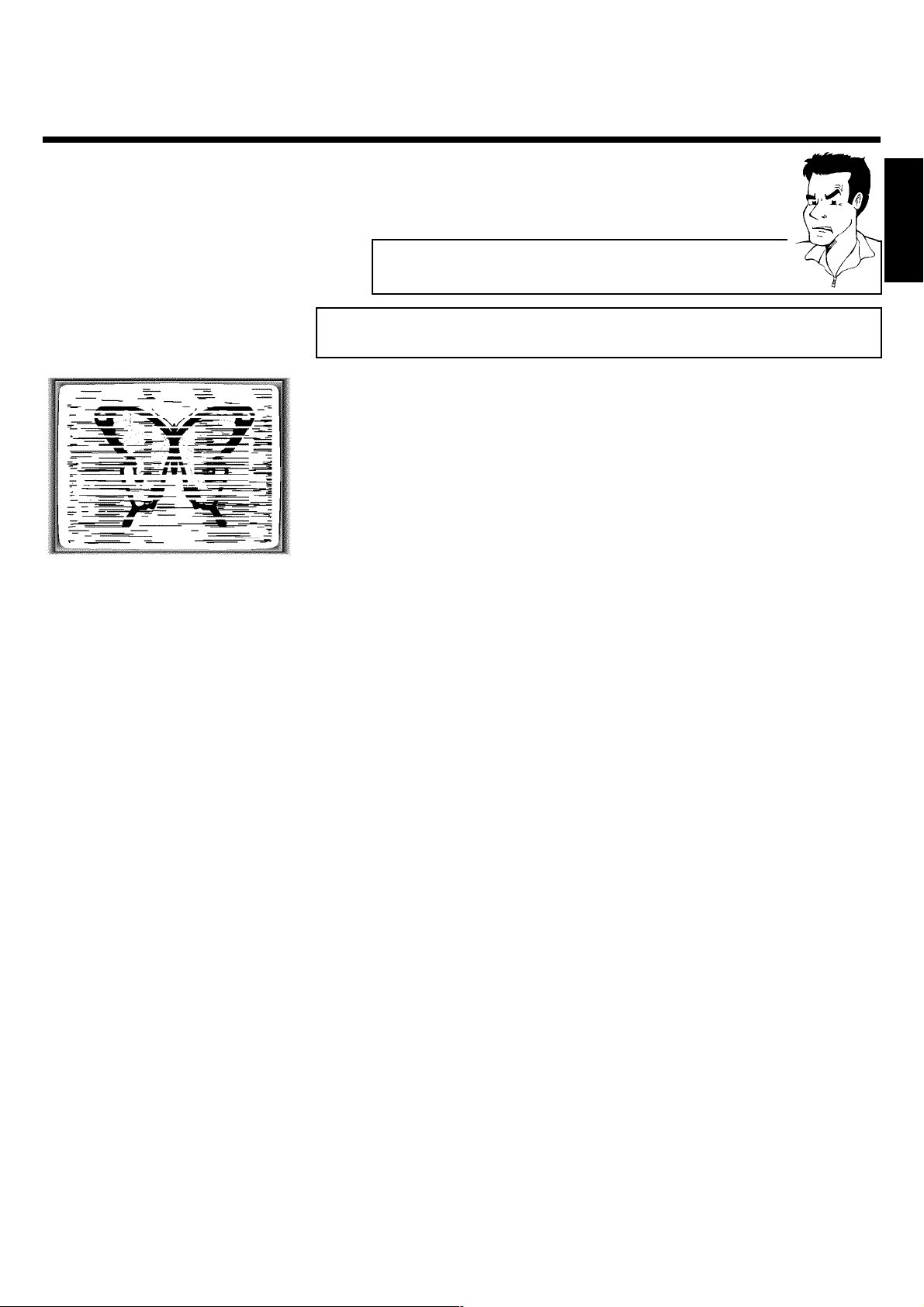
a Jag kan inte f bästa bildkvalitet för stillbild
b Störningar som inte kan tas bort med denna metod kan uppstå med
kassetter av dålig kvalitet eller kamerainspelningar.
Rengöring av videohuvudena
Varje gång du stoppar i en videokassett rengörs automatiskt videohuvudena. I vissa fall kan gamla
eller mycket använda videoband smutsa ned videohuvudena. I dessa fall syns horisontella ränder
eller bilden blir extremt grynig.
The Följande avsnitt förklarar hur du manuellt rengör videohuvudena.
1 Under avspelning, tryck på MENU .
2 Välj raden 'ÅTERGIVNINGSFUNKTIONER' med = eller ; och
bekräfta med P .
3 Välj raden 'HUVUDRENGÖRING' med = eller ; .
SVENSKA
4 Tryck OK . HUVUDRENGÖRING PÅGÅR' visas på skärmen.
5 Vänta några sekunder tills meddelandet försvinner och tryck sedan på
MENU .
Eliminera bildstörningar
39
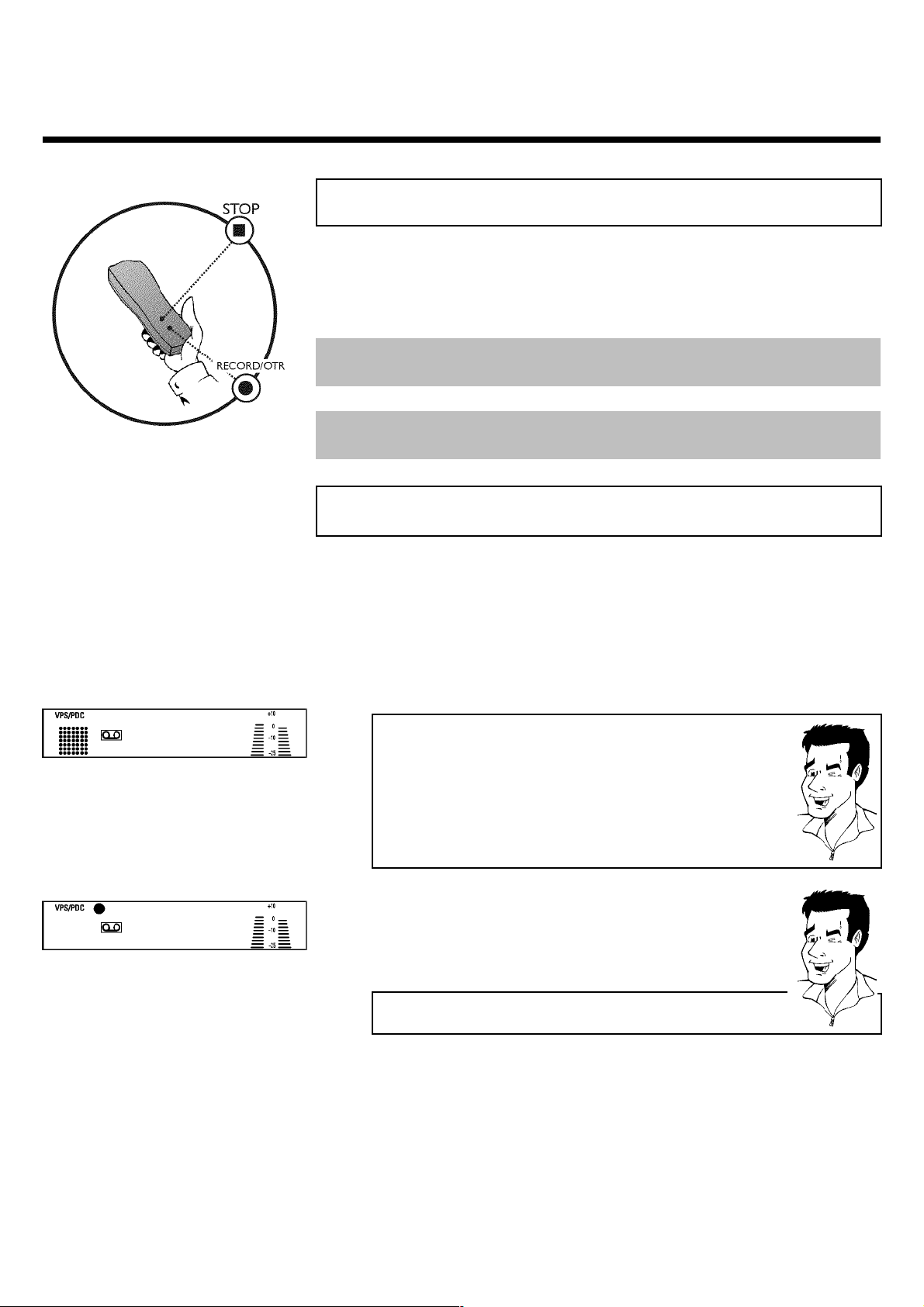
HManuell inspelning
Allmän information
Använd 'Manuell inspelning' om du vill göra en spontan inspelning (exempelvis av ett pågående
program som visas).
Om du vill starta och stoppa en inspelning manuellt, läs avsnittet 'Inspelning utan automatisk
avstängning'.
Om du vill starta en inspelning manuellt men få den automatiskt stoppad, läs avsnittet
'Inspelning med automatisk avstängning' . (t.ex. för att inte spela in till bandslutet)
Läs avsnittet 'Direktinspelning' om du vill spela in det program som du tittar på.
Läs avsnittet 'Automatisk inspelning frn en satellitmottagare', om du vill att inspelningen
ska styras från en satellitmottagare.
Inspelning utan automatisk avstängning
1 Sätt i en kassett.
Kassetten kontrolleras. Ytterligare information om Tape Manager
hittar du i kapitlet 'Tape Manager'.
SVT1
SVT1
2 Använd ; eller = för att välja det programnummer (stationsnamn)
som du vill spela in. På skärmen visas:
Stations namn
Om en TV station sänder sitt stationsnamn, visas det i teckenfönstret.
Programnummer 'E1', 'E2'
Det här programnumret är avsett för inspelningar från yttre enheter (via
scartuttagen EXT.1 AV. 1 , EXT.2 AV. 2 ).
Programnummer 'E3'
Det här programnumret är avsett för inspelning från frontuttagen för audio
och video.
3 För att starta inspelning, tryck på RECORD/OTR n på
fjärrkontrollen eller på RECORD n på videobandspelaren. I
teckenfönstret visas t.ex:
Visa bandposition
Med OK kan du visa bandposition i teckenfönstret.
4 Stoppa inspelningen med STOP h .
40
Manuell inspelning

Inspelning med automatisk avstängning
(OTR enknappsinspelning)
1 Stoppa i en kassett.
Kassetten kontrolleras. Ytterligare information om Tape Manager
hittar du i kapitlet 'Tape Manager'.
2 Använd ; eller = för att välja det programnummer (kanalnamn) som
du vill spela in.
3 Tryck RECORD/OTR n på fjärrkontrollen.
4 För varje tryck på RECORD/OTR n lägger du till ytterligare 30
minuters inspelningstid.
Hur radérar jag den inställda inspelningstiden?
För att radéra en inknappning, tryck på CLEAR (CL) under tiden som
teckenfönstret visar inspelningstiden.
Förhindra oönskade radéringar av
kassetter
SVENSKA
Alla kassetter (undantaget hyrkassetter och köpkassetter) har en säkerhetsflik som skydd mot
inspelning på baksidan (se pil).
För att förhindra en ny inspelning över viktiga inspelningar (radéring), kan du ta bort
säkerhetsfliken eller skjuta den åt vänster.
Om du senare vill spela in på en inspelningsspärrad kassett, behöver du bara täcka hålet med en
bit tape eller skjuta fliken åt höger.
Manuell inspelning
41

Störningsfria inspelningsskarvar
(assemble inspelning)
När du lägger till inspelningar på en kassett som redan innehåller en inspelning, kan flimmer
uppstå på bilden eller mellan den gamla och den nya inspelningen. För att reducera detta flimmer
kan du göra på följande sätt:
1 Sök rätt på den bandposition hos den gamla inspelningen där du vill
lägga in den nya inspelningen.
2 Spela upp den sista delen av den gamla inspelningen.
3 Tryck STOP h på fjärrkontrollen vid den bandposition där den nya
inspelningen ska börja. 9 ' visas i teckenfönstret.
4 Starta inspelningen som vanligt genom att trycka på
5 Avbryt inspelningen med STOP h .
RECORD/OTR n på fjärrkontrollen.
Välja inspelningshastighet (SP eller LP)
Du kan halvera inspelningshastigheten. Det gör det möjligt att t.ex. spela in 8 timmar på en
4-timmars (E240) kassett.
Vid avspelning väljs automatiskt rätt hastighet.
1 Starta TV-mottagaren. Om det behövs, välj programnummer för
videobandspelaren.
2 Tryck MENU på fjärrkontrollen. Huvudmenyn visas.
3 Välj raden 'INSPELNINGSFUNKTIONER' med = eller ; och
bekräfta med P .
4 Välj raden 'INSPEL.INSTÄLLN.' med = eller ; och bekräfta P .
5 Välj raden 'INSPELNINGSHAST.' med = eller ; .
6 Välj önskad inspelningshastighet med Q eller P .
42
'SP'/'LP'
'SP': StandardPlay (normal inspelningshastighet) ger bästa bildkvalitet.
'LP': LongPlay (LP, dubbel speltid, halv bandhastighet). 8 timmar kan spelas in
på en 4-timmars kassett (E240) med något reducerad bildkvalitet.
7 Bekräfta med OK .
8 För att avsluta, tryck MENU .
Manuell inspelning

Automatisk inspelning frn en
satellitmottagare (SAT RECORDING)
Du kan använda den här funktionen om du har en satellitmottagare som kan styra andra enheter
via scartkabel och som har en programmeringsfunktion (timer). För mer information, läs
bruksanvisningen för satellitmottagaren.
1 Starta TV-mottagaren. Om det behövs, välj programnummer för
videobandspelaren.
2 Tryck MENU på fjärrkontrollen. Huvudmenyn visas.
3 Välj raden 'INSPELNINGSFUNKTIONER' med = eller ; och
bekräfta med P .
4 Välj raden 'INSPEL.INSTÄLLN.' med = eller ; och bekräfta med
P .
5 Välj raden 'SAT INSPELNING' med = eller ; .
6 Välj scartuttag 'E1' eller 'E2' med Q eller P .
Koppla frn 'Sat Recording'
För att stänga av funktionen, välj 'AV' med P eller Q .
SVENSKA
7 Bekräfta med OK .
8 Använd en scartkabel för att ansluta det scartuttag du valde i steg
6 på videobandspelaren ('E1' för EXT.1 AV. 1 eller 'E2' för
EXT.2 AV. 2 ) till motsvarande scartuttag på satellitmottagaren.
9 Sätt i en kassett.
Kassetten kontrolleras. Mer information om Tape Manager hittar du i
kapitlet 'Tape Manager'.
0 Programmera satellitmottagaren med nödvändiga data (TV-kanalens
programnummer, starttid, stopptid).
Om det behövs, läs bruksanvisningen för din satellitmottagare.
A Stäng av videobandspelaren STANDBY/ON m .
Videobandspelaren är nu inspelningsberedd. Början och slutet av inspelningen styrs via det
scartuttag du valde i steg
När videobandspelaren är avstängd och funktionen är aktiv, kommer ' x ' att visas i
videobandspelarens teckenfönster.
6 .
Manuell inspelning
43

'Direktinspelning'
Kan du på en sekund starta inspelning av rätt TV-kanal när videobandspelaren är avstängd? Inga
problem. Om inspelningen startas manuellt, kommer den avstängdavideobandspelaren att ta den
aktuella inställda TV-kanalen från TV-mottagaren.
Du hittar mer information om hur du väljer 'Direktinspelning' på eller av i nästa avsnitt
'Direktinspelning'.
Hur fungerar 'Direktinspelning' ?
Videobandspelaren jämför den valda TV-kanalen på TV-mottagaren med sina
egna lagrade kanaler via scartkabeln. Om samma TV kanal hittas, kommer
videobandspelaren att koppla om till motsvarande egen lagrad kanal och starta
inspelningen.
Ändra inte TV-kanal på TV-mottagaren under sökning. Detta förstör
processen.
1 Välj det programnummer på TV-mottagaren som du vill spela in från.
2 Tryck RECORD/OTR n med videobandspelaren avstängd.
a En 'söksymbol' visas i teckenfönstret (rörlig symbol)
b Videobandspelaren jämför sina lagrade TV kanaler med TV-mottagarens.
Ändra inte TV kanaler på TV-mottagaren så länge 'söksymbolen' ( den
rörliga symbolen) visas.
a 'NOTV' visas i teckenfönstret
b Den här TV-kanalen kan inte hittas i videobandspelarens minne.
Kontrollera att alla TV kanaler som är lagrade i TV-mottagaren finns lagrade
i videobandspelaren. Vid behov, lagra alla saknade kanaler. Läs avninttet
'Manuell TV kanal sökning'.
3 Stoppa inspelningen med STOP h .
44
Manuell inspelning

Sl p eller av 'Direktinspelning'
1 Starta TV-mottagaren. Vid behov, välj programnummer för
videobandspelaren.
2 Tryck MENU på fjärrkontrollen. Huvudmenyn visas.
3 Välj raden 'INSPELNINGSFUNKTIONER' med = eller ; och
bekräfta med P .
SVENSKA
4 Välj raden 'INSPEL.INSTÄLLN.' med = eller ; och bekräfta med
5 Välj raden 'DIRECT RECORD' med = eller ; .
6 Välj 'PÅ' (Direktinspelning på) eller 'AV' (Direktinspelning av) med
7 Bekräfta med OK .
8 För att avsluta, tryck MENU .
9 Stäng av med STANDBY/ON m .
P .
Q eller P .
Manuell inspelning
45

IProgrammera en inspelning (TIMER)
Allmän information
Använd en programmerad inspelning (TIMER) för att automatiskt starta och stoppa en inspelning
vid ett senare tillfälle. Videobandspelaren kommer att koppla in rätt programummer och starta
inspelningen vid rätt tidpunkt.
Du kan förprogrammera upp till sex inspelningstillfällen för inspelning inom en månad med den
här videobandspelaren.
För att utföra en programmerad inspelning behöver videobandspelaren veta:
* datum för inspelningen
* TV kanalens programnummer
* start och stopp tid för inspelningen
* VPS eller PDC på eller av
* inspelningshastighet (SP/LP)
Den här informationen lagras i ett TIMER block.
Vad är 'VPS/PDC'?
'VPS' (Video Programming System)/ 'PDC'(Programme Delivery Control)
används för att styra start och längd på TV kanal inspelningar. Även om ett TV
program startar tidigare eller slutar senare än angivet, kommer
videobandspelaren att starta och stängas av när programmet startar och slutar.
Vad behöver jag veta om 'VPS/PDC'?
Vanligen är starttiden densammasom VPS eller PDC tiden. Men om din TV
programguide anger en annan VPS eller PDC tid, som är skild från
programmets starttid, t.ex.:'20.15 (VPS/PDC 20.14)', måste du knappa in
VPS/PDC tiden'20.14' exakt p minutensom starttid.
Om du vill programmera in en annan tid än VPS eller PDC tiden, måste du
koppla ifrån VPS eller PDC.
Enbart ett program per TV kanal kan kontrolleras samtidigt med 'VPS/PDC'.
Om du vill programmera två eller fler program på en TV kanal med
'VPS/PDC', måste du programmera dessa som separata inspelningar.
46
Programmera en inspelning
(med 'ShowView')
Tack vare det här programmeringssystemet, behöver du inte längre knappa in några rader med
datum, programnummer, starttid och stopptid.. All nödvändig information finns i ShowView
programmeringsnumret. Det här, upp till 9 siffriga numret, finns i många TV program tidningar.
1 Starta TV-mottagaren. Vid behov, välj programnummer för
videobandspelaren.
2 Tryck TIMER k på fjärrkontrollen.
Den senast valda programmeringsmetoden är markerad.
3 Välj raden 'SHOWVIEW PROGRAMMERING' med = eller ; och
bekräfta med P .
Programmera en inspelning (TIMER)

TIMER
SHOWVIEW PROGRAMMERING
53124----
________________________________
MÅ-FR/VECKOV. FÖR ATT LAGRA
TRYCK SELECT TRYCK OK
4 Knappa in aktuellt ShowView nummer. Det här numret kan bestå av
upp till 9 siffror och du hittar det intill starttiden för TV programmet i
de flesta tidningars TV tablåer.
t.ex.: 5-312-4 eller 5 312 4
Knappa in 53124 som ShowView-nummer.
Om du gör fel, radéra med CLEAR (CL) .
Välja dagliga/veckovisa inspelningar
Välj någon av följande möjligheter med SELECT :
'MÅ-FR': Repeterade dagliga inspelningar (måndag till fredag).
'VECKOVIS': Repeterade veckovisa inspelningar (som upprepasvarje vecka på
samma dag).
5 Bekräfta med OK .
SVENSKA
TIMER
SHOWVIEW PROGRAMMERING
DATUM PROG. START PDC STOPP
01 03 20:00 ] 21:30
________________________________
LP/SP FÖR ATT LAGRA
TRYCK SELECT TRYCK OK
VPS
a Följande meddelande visas p skärmen: 'PROGRAMNUMMER'
b TV kanalens programnummer har ännu inte bekräftats av Show View
numret. Använd 0..9 på fjärrkontrollen för att välja rätt programnummer
(namn) för TV-kanalen och bekräfta med OK .
a Följande meddelande visas p skärmen: 'SHOWVIEW NUMMER FEL'
b Det inmatade ShowView numret är fel. Ändra inmatning eller avsluta med
MENU .
b Kontrollera tid/datum (se kapitel 'Installation', avsnitt 'Inställning av tid och
datum').
a Följande meddelande visas p skärmen:
'VECKOSLUTSPROGRAMMERING INTE MÖJLIG'
b Daglig programmering är för gjord för fel dag. Daglig programmering kan
enbart göras för inspelningar från måndag till fredag.
6 Avkodade data visas efter bekräftelse. Du kan då gå tillbaka och ändra
data. Välj motsvarande inmatningsfält med P eller Q . Ändra data
med ; , = eller med sifferknapparna 0..9 .
Sl p 'VPS/PDC' i 'START' inmatningsfältet
Välj 'START' inmatningsfält med P . Med SELECT , slå på 'VPS/PDC' (']'
lyser upp). Om du trycker på SELECT igen, kommer du att koppla av
'VPS/PDC' (']' slocknar).
Sl p 'SP', 'LP' i inmatningsfältet 'STOPP'
Välj 'STOPP' inmatningsfält med P . Med SELECT , välj
inspelningshastighet 'SP' eller 'LP'.
Du kan också välja 'AL' funktion (Automatisk Longplay).
Om det inte finns tllräckligt med plats på bandet för att göra en
programmerad inspelning, kommer inspelningen att automatiskt ske i 'LP'
(Longplay). Finns det plats, sker inspelningen i 'SP' (Standardplay).
7 När all information som visas är riktig, bekräfta med OK . Den
Programmera en inspelning (TIMER)
programmerade informationen är lagrad i ett TIMER block.
47

8 För att avsluta, tryck TIMER k .
9 Sätt i en kassett med intakt inspelningsflik.
Kassetten kontrolleras. Mer information om Tape Manager hittar du i
kapitlet 'The Tape Manager'.
0 Stäng av med STANDBY/ON m .
Den programmerade inspelningen startar enbart om videobandspelaren
är avstängdmed STANDBY/ON m .
Om något TIMER block är aktiverat, kommer ' k ' att lysa i
videobandspelarens teckenfönster.
Problem och lösningar för
programmerade inspelningar
PROBLEM LÖSNING
Videobandspelaren
reagerar inte
'STÄNG AV -
TIMER-INSPELNING'
blinkar p TV skärmen
Kassetten matas ut
under inspelning
Felmeddelande:
'INGEN KASSETT'
k '
blinkar i
videobandspelarens
teckenfönster
Kassetten matas ut s
snart
OK trycks in
Felmeddelande:
'MINNET FULLT'
bNär en programmerad inspelning pågår, kan du inte styra din bandspelare manuellt. Om du vill
avbryta den programmerade inspelningen, tryck på STANDBY/ON m .
bVideobandspelaren startades några minuter före den programmerade inspelningen.
Stäng av videobandspelaren med STANDBY/ON m . En programmerad inspelning kan enbart
påbörjas om videobandspelaren är avstängd.
bKassettens bandslut nåddes under inspelningen.
bIngen kasset är isatt. Stoppa i en kassett och och stäng av videobandspelaren med
STANDBY/ON m .
bEn kassett med radéringsskyddet borttaget är isatt. Sätt en tapebit över radéringsskyddet (se
kapitlet 'Manuell Inspelning', avsnitt 'Skydda kassetter mot oönskad radéring) eller sätt i en annnan
kassett.
bOm det här felmeddelandet visas när TIMER k trycks in, är alla TIMER block (inspelningsminnen)
redan programmerade. Inga fler inspelningar kan programmeras. Tryck på P . Om du vill radéra
en programmerad inspelning (TIMER block), välj det med ; eller = och tryck sedan på CLEAR
(CL) .
Meddelande 'HAR
PLATS PÅ
PROGRAMMERAD
INSPELNING KASSETT
NR. XXX'
48
bDet här meddelandet visas när det inte finns tillräckligt med plats kvar för en inspelning på en
Tape Manager kassett.
Om du vill använda den här kassetten, bekräfta med P och stoppa i den motsvarande kassetten
i videobandspelaren.
Om du inte vill använda den här kassetten, avsluta med att trycka på TIMER k .
Programmera en inspelning (TIMER)

Programmera en inspelning
TIMER
TIMER PROGRAMMERING
DATUM PROG. START PDC STOPP
01 03 20:00 ] 21:30
________________________________
MÅ-FR/VECKOV. FÖR ATT LAGRA
TRYCK SELECT TRYCK OK
VPS
(utan ShowView)
1 Starta TV-mottagaren. Vid behov, välj programnummer för
videobandspelaren.
2 Tryck TIMER k på fjärrkontrollen.
Den senast valda programmeringsmetoden är markerad.
3 Välj raden 'TIMER PROGRAMMERING' med = eller ; och bekräfta
med P .
Informationen visas på skärmen.
4 Välj inmatningsfält med Q eller P .
5 mata in information med = eller ; eller med 0..9 .
Välja dagliga/veckovisa inspelningar
I'DATUM' använd SELECT för att välja någon av följande möjligheter:
'MÅ-FR': Repeterade dagliga inspelningar från måndag till fredag
'MÅ': Repeterade veckovisa inspelningar (varje vecka på samma dag, exempelvis
måndag).
SVENSKA
Programnummer för scartuttagen 'E1' och 'E2'
Du kan även programmera inspelningar från yttre enheter via scartuttag
EXT.1 AV. 1 ('E1') eller EXT.2 AV. 2 ('E2').
Sl p 'VPS/PDC' i inmatningsfältet 'START'
Välj inmatningsfältet 'START' med TIMER k . Använd SELECT slå
på'VPS/PDC' (']' lyser upp). Om du trycker på SELECT igen, kommer du
att koppla 'VPS/PDC' av (']' släcks).
Sl p 'SP', 'LP' i inmatningsfältet 'STOPP'
Välj inmatningsfältet 'STOPP' med TIMER k . Använd SELECT , välj
inspelningshastighet med 'SP' eller 'LP'.
Du kan även välja 'AL' funktionen (Automatisk Longplay).
Om det inte finns tillräckligt med utrymme för att göra en programmerad
inspelning i standardhastighet, bli inspelningen automatiskt gjord i 'LP'
(Longplay). Om tillrckligt med plats finns görs inspelningen i 'SP'
(Standardplay).
6 För att avsluta, tryck TIMER k .
7 Försäkra dig om att den kassett du satt i är inspelningsbar.
Kassetten kontrolleras. Mer information om Tape Manager hittar du i
kapitlet 'Tape Manager'.
Programmera en inspelning (TIMER)
49

8 Stäng av med STANDBY/ON m .
Den programmerade inspelningen startar bara när videobandspelaren
är avstängd.
Om något TIMER block är aktivt kommer ' k ' att lysa i
videobandspelarens teckenfönster.
Problemlösning för programmerade
inspelningar
PROBLEM LÖSNING
Videobandspelaren
reagerar inte
'STÄNG AV -
TIMER-INSPELNING'
blinkar p TV skärmen
En kassett matades
automatiskt ut under
inspelning
Felmeddelande:
'INGEN KASSETT''
k '
blinkar i
videobandspelarens
teckenfönster
Felmeddelandet
'INSP. SKYDDAD
KASSETT' visas
kortvarigt p skärmen
och kassetten matas ut
Felmeddelande:
'MINNET FULLT'
bNär en programmerad inspelning pågår, kan du inte hantera din videobandspelare manuellt. Om
du vill avbryta den programmerade inspelningen, trycker du på STANDBY/ON m .
bVideobandspelaren startades några minuter innan den programmerade inspelningens start.
Stäng av videobandspelaren med STANDBY/ON m . En programmerad inspelning (timer) startar
bara om videobandspelaren är avstängd.
bKassettens bandslut nåddes under inspelningen
bIngen kassett var insatt. Sätt i en kassett och stäng av videobandspelaren med STANDBY/ON m .
bEn kassett sattes i som var inspelningsspärrad. Ta bort radéringsskyddet (kapitel 'Manuell
inspelning', avsnittet 'Skydda kassetten mot oönskad inspelning') eller sätt i en annan kassett.
bOm detta felmeddelande visas sedan du tryckt på TIMER k är alla TIMER block redan
programmerade. Inga fler inspelningar kan programmeras. Tryck P . Om du vill radéra eller
kontrollera en programmerad inspelning (TIMER block), välj den med ; eller = .
Meddelande'HAR
PLATS PÅ
PROGRAMMERAD
INSPELNING KASSETT
NR. XXX'
Meddelandet 'DATA
FEL' visas p skärmen
50
bDet här meddelandet visas när det inte finns tillräckligt med utrymme för en inspelning på en
Tape Manager kassett.
Om du vill använda den här kassetten, bekräfta med P och sätt i kassetten i videobandspelaren.
Om du inte vill använda denna kassett, avsluta genom att tryck på TIMER k .
bData för inspelningen kunde inte överföras. Kontrollera datum, starttid och stopptid för den
programmerade inspelningen.
Programmera en inspelning (TIMER)

Programmera en inspelning med
ST:20:00
'TURBO TIMER'
Med den här funktionen kan du, snabbt och enkelt, programmera videobandspelaren för en
inspelning som börjar inom 24 timmar. Följande information visas till att börja med i
teckenfönstret när du programmerar en inspelning med 'TURBO TIMER'.
Programnummer = Just nu valt programnummer (TV kanal)
Starttid = aktuell tid
Stopptid = aktuell tid + 2 timmar
1 Tryck TURBO TIMER på fjärrkontrollen.
Aktuell tid (=starttid) visas i teckenfönstret, t.ex.: 'ST:20:00'. Ändra
detta vid behov med ; eller = .
a 'CLK' blinkar i videobandspelarens teckenfönster
b Det här symbolen visar att videobandspelarens klocka inte är inställd. Läs
avsnittet 'Ställa in tid och datum' i kapitlet 'Installera din videobandspelare'.
Koppla 'VPS/PDC' p / av
Med SELECT koppla på 'VPS/PDC' (VPS/PDC' lyser upp). Om du trycker
på SELECT igen, kopplar du 'VPS/PDC' av ('VPS/PDC' slocknar).
SVENSKA
EN:22:00
SVT1
2 Tryck OK .
Stopptiden visas i teckenfönstret, t.ex.: 'EN:22:00'. Ändra denna vid
behov med ; eller = .
Ändra inspelningshastighet
Med SELECT väljer du inspelningshastigheten 'SP' eller 'LP'. I teckenfönstret
lyser 'LP' upp ('LP' inkopplat) eller slocknar ('LP' frånkopplad, 'SP' inkopplat).
3 Tryck OK .
Det aktuella programnumret visas i teckenfönstret, t.ex.: 'P01' eller
TV kanalens namn, t.ex.: 'SVT1. Du kan ändra vid behov med ; eller
= .
4 Tryck OK .
'OK' visas kortvarigt i videobandspelarens teckenfönster.
Programmeringen är nu slutförd.
Programmera en inspelning (TIMER)
51

5 Sätt i en kassett som inte är inspelningsspärrad.
Kassetten kontrolleras. Ytterligare information om Tape Manager
hittar du i kapitlet 'Tape Manager ™'.
6 Stäng av med STANDBY/ON m .
Den programmerade inspelningen startar bara om videobandspelaren
är avstängdmed STANDBY/ON m .
Om något TIMER block är aktivt kommer ' k ' att lysa i
videobandspelarens teckenförster.
Problem och lösningar för
programmerade inspelningar
PROBLEM LÖSNING
Videobandspelaren
reagerar inte.
' k ' blinkar i
videobandspelarens
teckenfönster
En kassett matas ut
under inspelning.
Felmeddelandet 'PROT'
visas kortvarigt i
teckenfönstret och
sedan matas kassetten
ut.
Felmeddelande: 'FULL'
bNär en programmerad inspelning har påbörjats, kan du inte styra din videobandspelare manuellt.
Om du vill radéra den programmerade inspelningen, tryck på STANDBY/ON m .
bVideobandspelaren startades några minuter innan en programmerad inspelning ska börja.
Stäng av videobandspelaren med STANDBY/ON m . En programmerad inspelning (timer) startar
bara om videobandspelaren är avstängd.
bIngen kassett var isatt. Sätt i en kassett och stäng av videobandspelaren med STANDBY/ON m .
bKassettens bandslut nåddes under inspelningen.
bEn inspelningsspärrad kassett var isatt. Åtgärda inspelningsskyddet (kapitlet 'Manuell inspelning'
avsnittet 'Förhindra oönskad radéring av kassetter') eller sätt i en ny kassett.
bOm det här felmeddelandet visas efter att du tryck på TIMER k är alla TIMER block redan
programmerade. Inga fler inspelningar kan programmeras. Om du vill radéra eller kontrollera en
programmerad inspelning (TIMER block), välj block med ; eller = .
52
Programmera en inspelning (TIMER)

Hur kontrollerar, ändrar eller radérar jag
en programmerad inspelning
(TIMER inspelning)?
1 Starta TV-mottagaren. Välj vid behov programnumret för
videobandspelaren.
2 Tryck TIMER k på fjärrkontrollen.
Den senast valda programmeringsmetoden är markerad.
3 Välj raden 'TIMER LISTA' med = eller ; och bekräfta med P .
4 Välj den programmerade inspelning (TIMER) som du vill kontrollera,
ändra eller radéra med = eller ; .
Radéra programmerad inspelning
Tryck CLEAR (CL) .
Bekräfta med OK .'TIMER TÖMD' visas kortvarigt på TV skärmen.
'--' visas istället för värden.
För att avsluta, tryck TIMER k .
5 Tryck P .
Välj inmatningsfält med Q eller P .
Ändra informationen vid behov med ; , = eller 0..9 .
SVENSKA
6 Bekräfta med OK .
7 För att avsluta, tryck TIMER k .
8 Stäng av med STANDBY/ON m .
'NexTView Link'
Den här videobandspelaren är utrustad med funktionen 'NexTView Link'. Om din TV-mottagare
också har denna funktion, kan du markera TV program på TV-mottagaren för programmering av
inspelningar på videobandspelaren. Dessa markerade TV program kommer automatiskt att
överföras till ett TIMER block hos din videobandspelare. Om du radérar markeringen av TV
programmet i TV-mottagaren, kommer motsvarande TIMER block i videobandspelaren också att
radéras.
För mer information, läs bruksanvisningen för din TV-mottagare.
Programmera en inspelning (TIMER)
53

JYtterligare funktioner
Ändra TV (färg) system
Om du spelar av inspelningar som är gjorda för ett annat system (t.ex. NTSC standard), kan den
automatiska TV (färg) system omkopplingen orsaka färgstörningar.
Du kan stänga av den automatiska TV-system omkopplingen enligt följande.
TV färgsystem
Andra länder har andra TV (färg) system:
I central Europa används ett TV system som kallas för PAL (Phase Alternation
Line). Frankrike använder SECAM (Séquentiel à mémoire) och i vissa andra
länder (bl.a. USA och Japan) använder man NTSC (National Television System
Committee) systemet.
1 Starta TV-mottagaren. Välj vid behov programnummer för
videobandspelaren.
2 Tryck MENU . Huvumenyn visas.
HUVUDMENY
SPECIALINSTÄLLN.
TV SYSTEM è AUTO. p
BARNLÅS AV
OSD LÄGE AUTO.
DISPLAY KLOCKA PÅ
VCR 1 ELLER 2 VCR 1
REPETITION AV
AUTO.AVSTÄNGNING PÅ
DEMO AV
________________________________
FÖR ATT AVSLUTA
TRYCK MENU
3 Välj rad 'SPECIALINSTÄLLN.' med = eller ; och bekräfta med
P .
4 Välj rad 'TV SYSTEM' med = eller ; .
5 Välj istället för 'AUTO.' det TV (färg) system som ger minst störningar
med Q eller P .
Om färgstörningar fortfarande förekommer, kan du koppla om till
'S/V' (svart/vitt).
6 Bekräfta med OK .
7 För att avsluta, tryck MENU .
54
Ytterligare funktioner

Barnls
Du kan förhindra oönskad användning av din videobandspelare med den här funktionen. När
barnlåset är inkopplat, är frontknapparna på apparaten spärrade (fungerar inte). Du kan
programmera inspelningar trots att barnlåset är inkopplat.
1 Starta TV-mottagaren. Välj vid behov programnummer för
videobandspelaren.
2 Tryck MENU . Huvudmenyn visas.
SVENSKA
HUVUDMENY
SPECIALINSTÄLLN.
TV SYSTEM è AUTO. p
BARNLÅS AV
OSD LÄGE AUTO.
DISPLAY KLOCKA PÅ
VCR 1 ELLER 2 VCR 1
REPETITION AV
AUTO.AVSTÄNGNING PÅ
DEMO AV
________________________________
FÖR ATT AVSLUTA
TRYCK MENU
3 Välj raden'SPECIALINSTÄLLN.' med = eller ; och bekräfta med
P .
4 I raden 'BARNLÅS', välj 'PÅ' med Q eller P .
5 Bekräfta med OK .
6 För att avsluta, välj MENU .
Symbolen ' { ' visas i videobandspelarens teckenfönster.
7 Göm undan fjärrkontrollen för barnen.
8 Om du vill koppla bort barnlåset, välj 'AV' i raden 'BARNLÅS'. ' { '
släcks i videobandspelaren teckenfönster.
a ' { ' blinkar i videobandspelarens teckenfönster
b Den här symbolen blinkar när en knapp trycks in och barnlåset är aktiverat.
Ytterligare funktioner
55

Koppla p eller av bildskärmsvisningen
(OSD)
Förutom bildskärmsmenyer, visar OSD (On Screen Display) också information om aktuell status
(räkneverk, avspelning, inspelning, TV kanal etc.) på TV skärmen. Du kan koppla bort
informationen om aktuell status, så att inte OSD spelas in när du kopierar videokassetter.
1 Starta TV-mottagaren. Välj vid behov programnummer för
videobandspelaren.
2 Tryck MENU på fjärrkontrollen. Huvudmenyn visas.
HUVUDMENY
SPECIALINSTÄLLN.
TV SYSTEM è AUTO. p
BARNLÅS AV
OSD LÄGE AUTO.
DISPLAY KLOCKA PÅ
VCR 1 ELLER 2 VCR 1
REPETITION AV
AUTO.AVSTÄNGNING PÅ
DEMO AV
________________________________
FÖR ATT AVSLUTA
TRYCK MENU
3 Välj raden 'SPECIALINSTÄLLN.' med = eller ; och bekräfta med
P .
4 Välj raden 'OSD LÄGE' med = eller ; .
5 Välj en av de visade möljligheterna med P eller Q .
Vilka inställningar kan jag välja?
'AUTO.': Visar OSD enbart i fem sekunder.
'AV': Stänger av OSD. Du kan alltid kortvarigt se informationen genom att
trycka på OK .
'PÅ': OSD informationen är påslagen.
6 Bekräfta med OK .
7 För att avsluta,tryck MENU .
56
Ytterligare funktioner

Stäng av klockvisningen
För att spara energi kan du stänga av klockvisningen i videobandspelarens teckenfönster.
Programmerade (TIMER) inspelningar kommer ändå att genomföras.
1 Starta TV-mottagaren. Välj vid behov programnumret för
videobandspelaren.
2 Tryck MENU på fjärrkontrollen.
Huvudmenyn visas.
SVENSKA
HUVUDMENY
SPECIALINSTÄLLN.
TV SYSTEM è AUTO. p
BARNLÅS AV
OSD LÄGE AUTO.
DISPLAY KLOCKA PÅ
VCR 1 ELLER 2 VCR 1
REPETITION AV
AUTO.AVSTÄNGNING PÅ
DEMO AV
________________________________
FÖR ATT AVSLUTA
TRYCK MENU
3 Välj raden 'SPECIALINSTÄLLN.' med = eller ; och bekräfta med
OK .
4 För att stänga av klockvisningen i videobandspelaren, välj raden
'DISPLAY KLOCKA' med P 'AV'.
Hur slr jag p klockvisningen?
Välj med Q 'PÅ' (klockvisning påkopplad).
5 Bekräfta med OK .
'LAGRAT' visas kortvarigt på TV-skärmen.
6 För att avsluta, tryck MENU .
Ytterligare funktioner
57

Ändra fjärrkontrollkommandon
Om du använder en andra videobandspelare och den reagerar på samma fjärrkontrollkommandon
(stopp, avspelning, inspelning etc.) som den här videobandspelaren, kan du ändra fjärrkontrollen
och den här videobandspelaren.
1 Starta TV-mottagaren. Välj vid behov programnummer för
videobandspelaren.
2 Tryck MENU . Huvudmenyn visas.
HUVUDMENY
SPECIALINSTÄLLN.
TV SYSTEM è AUTO. p
BARNLÅS AV
OSD LÄGE AUTO.
DISPLAY KLOCKA PÅ
VCR 1 ELLER 2 VCR 1
REPETITION AV
AUTO.AVSTÄNGNING PÅ
DEMO AV
________________________________
FÖR ATT AVSLUTA
TRYCK MENU
3 Välj rad 'SPECIALINSTÄLLN.' med = eller ; och bekräfta med
P .
4 Välj rad 'VCR 1 ELLER 2' med = eller ; .
5 Välj 'VCR2' eller använd Q eller P för att ändra videobandspelaren
till 'VCR2'.
6 Bekräfta med OK .
Videobandspelaren har nu ändrats till 'VCR2'.
7 Nu måste du även ändra fjärrkontrollen.
Tryck på SELECT på fjärrkontrollen. Tryck sedan på 2 för att ändra
fjärrkontrollen till 'VCR2'.
Vad mste jag vara uppmärksam p när jag ändrar fjärrkontroll och
videobandspelare?
Du måste ändra både fjärrkontrollen och videobandspelaren till samma
inställning, t.ex. videobandspelaren ochfjärrkontrollen 'VCR1' eller 'VCR2'.
När du byter batterier i fjärrkontrollen, kopplas den tillbaka till 'VCR1'.
Hur ändrar jag tillbaka till 'VCR1'?
Välj 'VCR1' i steg 5 med P .
- Tryck på SELECT på fjärrkontrollen. Tryck sedan på 1 för att ändra
fjärrkontrollen till 'VCR1'.
- Bekräfta med OK på fjärrkontrollen.
58
a Meddelandet p skärmen försvinner inte.
b Fjärrkontrollsignalen lästes inte av videobandspelaren. Repetera steg 7 .
a P skärmen visas t.ex. 'VCR2-ORDER VCR REAGERAR ENDAST PÅ'
eller 'VCR2'.
b Fjärrkontrollen och videobandspelaren har inte båda blivit ändrade. Om du
trycker på en knapp under längre tid, kommer videobandspelarens
inställningar att visas i teckenfönstret. I det här fallet 'VCR 2'. Du måste
också ändra fjärrkontrollen till 'VCR 2' (knapparna SELECT och 2 ).
Ytterligare funktioner

Kontinuerlig avspelning
Du kan automatiskt spela en kassett om och om igen. När videobandspelaren kommer till slutet
på bandet eller slutet på inspelningen, spolas bandet tillbaka och startar igen.
1 Tryck MENU . Huvudmenyn visas.
SVENSKA
HUVUDMENY
SPECIALINSTÄLLN.
TV SYSTEM è AUTO. p
BARNLÅS AV
OSD LÄGE AUTO.
DISPLAY KLOCKA PÅ
VCR 1 ELLER 2 VCR 1
REPETITION AV
AUTO.AVSTÄNGNING PÅ
DEMO AV
________________________________
FÖR ATT AVSLUTA
TRYCK MENU
2 Välj rad 'SPECIALINSTÄLLN.' med = eller ; och bekräfta med
P .
3 Välj rad 'REPETITION' med = eller ; .
4 Välj funktion 'PÅ' med Q eller P .
Om du väljer 'AV', stängs funktionen av.
5 Bekräfta med OK .
6 För att avsluta, tryck MENU .
7 Sätt i en kassett.
Kassetten kontrolleras. Mer information om Tape Manager hittar du i
kapitlet 'Tape Manager'.
8 Starta kontinuerlig avspelning med PLAY G .
Ytterligare funktioner
59

Automatisk avstängning
Om du inte har använt din videobandspelare i vissa lägen (t.ex. STOPP) under ett antal minuter,
kommer den automatiskt att koppla om till standby. Du kan ta bort den här funktionen om du
t.ex. vill använda videobandspelaren som TV-mottagare.
1 Starta TV-mottagaren. Välj vid behov programnummer för
videobandspelaren.
2 Tryck MENU . Huvudmenyn visas.
3 Välj rad 'SPECIALINSTÄLLN.' med = eller ; och bekräfta med
4 Välj rad 'AUTO.AVSTÄNGNING' med = eller ; .
5 Välj 'AV' (ingen automatisk avstängning) eller 'PÅ' (automatisk
6 Bekräfta med OK .
7 För att avsluta,tryck MENU .
P .
avstängning) med knapparna P eller Q .
'DEMO' funktion
Med den här funktionen visas olika menyer på skärmen när videobandspelaren är avstängd. Det
här menyerna påverkar inga funktioner i videobandspelaren.
1 Starta TV-mottagare. Välj vid behov programnummer för
videobandspelaren.
2 Tryck MENU . Huvudmenyn visas.
3 Välj rad 'SPECIALINSTÄLLN.' med = eller ; och bekräfta med
P .
60
4 Välj rad 'DEMO' med = eller ; .
5 Välj 'PÅ' (Demofunktion på) eller 'AV' (Demofunktion av) med
P eller Q .
6 Bekräfta med OK .
7 För att avsluta, tryck MENU .
'DEMO' Demofunktionen kan inte användas under en 'TIMER inspelning' eller en 'Automatisk
inspelning från en satellitmottagare'.
Ytterligare funktioner

Koppla bort knappbelysningen
Du kan koppla bort knappbelysningen på maskinens front.
1 Försäkra dig om att det inte ärnågon kassett i videobandspelaren.
Med videobandspelaren avstängd, håll inne PLAY G på
videobandspelaren.
2 Tryck sedan på PROGRAMME q tills 'OFF' visas i teckenfönstret.
3 För att avsluta, tryck STANDBY/ON m/I .
För att koppla på knappbelysningen igen, repetera steg
'ON' visas i teckenfönstret.
1 och 2 tills
Använda videobandspelarens fjärrkontroll
till TVmottagaren
Med den medföljande fjärrkontrollen kan du styra huvudfunktionerna på din TV-mottagare. För
att kunna det, måste du först knappa in ett kodnummer som motsvarar ditt TV fabrikat.
En förteckning med tillgängliga IR-kodnummer finns i slutet av bruksanvisningen.
SVENSKA
1 Håll Sr intryckt.
2 Med 0..9 matar du in kodnumret som motsvaras av ditt TV fabrikat,
När du har matat in rätt kodnummer, stänger du av TV-mottagaren.
a Min TVmottagare stängs inte av.
b Prova även andra fabrikats kodnummer.
b I några fall kan det inträffa att din TV-mottagare inte svarar på valda
kodnummer. I sådant fall kan du inte använda den här funktionen.
3 Genom att använda TVknapparna i mitten av panelen på
fjärrkontrollen, kan du:
qS öka TV volymen
Sr minska TV volymen
qTV välja nästa programnummer
TV r välja föregående programnummer
För att stänga av TV-mottagaren ( TV m ), tryck samtidigt på Sr och TV r .
Ytterligare funktioner
61

Manuell audio kontroll
Du kan öka eller minska nivån på audiosignalen som tas emot av videobandspelaren. För att göra
det, måste du ändra till manuell audiokontroll.
1 Tryck MANUAL på videobandspelaren. Det här visar aktuell
bildinställning.
2 Håll MANUAL intryckt tills 'MAN' (manuell audiokontroll) visas i
teckenfönstret.
3 Under tiden 'MAN' visas, använd PROGRAMME q eller
PROGRAMME r för att justera ljudet tills '0 dB' visas som starkaste
inställning.
För att gå tillbaka till automatisk audiokontroll, tryck MANUAL tills
'AUTO' (automatisk audiokontroll) visas i teckenfönstret.
62
Ytterligare funktioner

Enbart audio inspelning
Du kan använda din videobandspelare som HiFi bandspelare. Du kan spela in ljud från t.ex. ett
HiFi system eller en andra videobandspelare.
För den här funktionen ska du använda en kassett som inte är sparad i Tape Manager minnet.
Mer information om att ta bort kassettnumret från Tape Manager hittar du kapitlet 'Tape
Manager'.
1 Starta TV-mottagaren. Välj vid behov programnummer för
videobandspelaren.
2 Sätt i en kassett.
3 Använd en audiosladd (cinch kabel) för att ansluta ditt HiFi (stereo)
system till AUX IN L R uttaget på videobandspelarens baksida.
Vilka uttag kan jag använda?
Förutom AUX IN L R kan du använda EXT.1 AV. 1 eller
EXT.2 AV. 2 uttagen för 'enbart ljud' inspelningar.
Du kan också använda AUDIO L R uttagen på videobandspelarens front för
inspelningar av enbart ljud.
4 Välj det programnummer från vilket 'bara ljud' inspelningen ska göras
med ; eller = (t.ex.:'AUX' för AUX IN L R uttagen.
SVENSKA
5 Tryck MENU . Huvudmenyn visas.
6 Välj rad 'INSPELNINGSFUNKTIONER' med = eller ; och bekräfta
med P .
7 Välj rad 'BARA LJUD' med = eller ; och bekräfta med P .
8 För att starta ljudinspelningen, tryck RECORD/OTR n .
9 För att stoppa inspelningen, tryck STOP h .
0 För att stoppa 'video insert', tryck MENU .
Ytterligare funktioner
63

Audio dubbing
Den här funktionen gör att du kan ersätta (dubba) ljudspåret i en befintlig inspelning med ett
annat ljudspår. Det normala (linjära) monoljudspåret kommer att ersättas, stereoljudspåren blir
oförändrade. För att göra det, anslut en ljudkälla till en av ingångarna (t.ex.: EXT.1 AV. 1 ,
EXT.2 AV. 2 , AUX IN L R ) på videobandpelarens baksida
Du kan också använda ljuduttagen på videobandspelarens front för att ansluta t.ex. en
CD-spelare.
För den här funktionen, använd en kassett vars nummer inte är lagrat i Tape Manager minnet.
Mer information om hur du tar bort ett kassettnummer från Tape Manager hittar du i kapitlet
'Tape Manager'.
1 Starta TV-mottagaren. Välj vid behov programnummer för
videobandpelaren.
2 Stoppa i kassetten som ska 'dubbas' i maskinen.
3 Tryck MENU . Huvudmenyn visas.
4 Välj rad 'INSPELNINGSFUNKTIONER' med ; eller = och bekräfta
med P .
5 Välj rad 'AUDIO DUBBING' med ; eller = och bekräfta med P .
6 Om det behövs, använd ; eller = för att ändra programnummer för
ljudkällan.
7 Spola bandet till den position där 'audio dubbing' ska sluta. Tryck
8 Sök rätt på den position på bandet där 'audio dubbing' ska börja.
9 Tryck STILL R . STILLBILD' visas på TV skärmen.
0 Tryck STOP h . DUBBING PAUS' visas på TV skärmen.
A Starta ljudsignalen från den externa ljudkällan ochtryck samtidigt p
B Videobandspelaren börjar inspelningen från audiokällan.
STILL R . Använd CLEAR (CL) för att nollställa räkneverket
'0:00:00'.
a Bandet stoppar automatiskt och 'INSPELNINGSFUNKTIONER' visas
p skärmen
b Bandslutet nåddes under snabbspolning eller avspelning. Repetera 'audio
dubbing' från steg 5 .
RECORD/OTR n p fjärrkontrollen för att starta 'audio
dubbing'.
Ljudinspelningen stoppar automatiskt när räkneverket når '0:00:00'.
64
C För att stoppa funktionen, tryck MENU .
Ytterligare funktioner

Spela upp 'audio dubbing'
För att spela av en 'audio dubbing', måste du välja antingen 'BLANDAD' eller
'MONO' för ljudsignalen. Läs mer i avsnittet 'Välja ljudkanal''.
Välja ljudinställning (SMART SOUND)
Du kan välja ljudinställning samtidigt som en kassett spelas.
1 Under avspelning, tryck på SURROUND/SMART # . Aktuell
ljudinställning visas.
2 Tryck på SURROUND/SMART # flera gånger för att välja någon av
följande inställningar:
'NEUTRAL': neutralt ljud
'SURROUND': rymdljud
'MUSIK': musik 'TAL': tal
3 Bekräfta den nya inställningen med OK .
Koppla in 'Dolby Virtual Surround'
SVENSKA
Du kan koppla in 'Dolby Virtual Surround' för TV läge (under STOPP) eller för avspelning.
1 Under avspelning, tryck SURROUND/SMART # . Aktuell inställning
visas.
2 Tryck SURROUND/SMART # tills 'SURROUND' (Dolby Virtual
Surround påkopplad) visas på skärmen.
Om du väljer en annan inställning, kommer 'Dolby Virtual Surround'
att stängas av.
3 Bekräfta den nya inställningen genom att tryck på OK .
Ytterligare funktioner
65

Välja ljudkanal
Du kan välja önskad ljudkanal under avspelning eller när du tar emot TV kanaler via
videobandspelaren. Du kan då välja ett visst språk för flerspråksändningar.
1 Tryck SELECT . Aktuell ljudinställning visas.
Vad ligger bakom inställningarna?
'STEREO':
Du hör vänster och höger stereo (HIFI) ljudspår.
'VÄNSTER':
Du hör vänster stereo (HIFI) ljudspår.
'HÖGER':
Du hör höger stereo (HIFI) ljudspår.
'MONO':
Du hör mono (linjärt) ljudspår.
'BLANDAD':
Mono (linjärt) ljudspår kan avlyssnas samtidigt med stereo (HiFi) ljudspåren.
2 Håll SELECT intryckt tills önskad inställning visas i teckenfönstret.
Automatisk omkoppling till 'MONO'
Om en TV kanal inte sänder stereosignal eller om det inte finns något
stereoljud på videokassetten, kopplar videobandspelaren automatiskt om till
'MONO'. Du kan då inte välja några andra ljudinställningar.
Spela upp en 'audio dubbing'
När du gör en videoinspelning med 'dubbing', kommer mono (linjär) ljudspåret
att spelas in med en ny ljudsignal. Stereo (HiFi) ljudspåret behålls. För att
lyssna på det 'dubbade' avsnittet, måste du välja antingen 'MONO' eller
'BLANDAD'.
66
Ytterligare funktioner

KUndertrycka interferenser
Optimera modulator
I vissa mottagningsområden förekommer det att en TV kanal sänder på samma frekvens som
videobandspelaren.
Resultatet blir att så snart videobandspelaren slås på blir mottagningskvaliteten för denna och
eventuellt andra TV kanaler försämrad.
Följande avsnitt visar dig hur du ändrar den förinställda sändnings (modulator) frekvensen i
videobandspelaren.
Vad är en modulator?
En modulator gör det möjligt för videobandspelaren att sända ljud och bild
signalen till TV-mottagaren via antennkabeln. Signalen tas emot av
TV-mottagaren precis som en TV kanal.
Vad är en modulatorfrekvens ?
En modulatorfrekvens är den frekvens eller kanal med vilken ljud/bild signalen
sänds.
1 Starta TV-mottagaren. Välj programnummer för videobandspelaren (se
TV-mottagarens bruksanvisning).
2 Tryck STOP/EJECT ? för att mata ut eventuell kassett ur
videobandspelaren.
3 Håll STOP/EJECT ? på videobandspelaren intryckt. Tryck sedan
på PLAY G tills den förinställda modulatorfrekvensen, t.ex.:'CH36'
eller '591' visas i teckenfönstret.
SVENSKA
INSTALLATION
OPTIMERA MODULATOR
OPTIMERA è CH36 p
MODULATOR PÅ
KANAL/FREKVENS CH
________________________________
FÖR ATT LAGRA
TRYCK OK
Videobandspelaren sänder nu en testbild på UHF kanal 36/Frekvensen
591MHz.
4 Välj i raden 'KANAL/FREKVENS' visning av kanal 'CH' eller frekvens
'FREKV.med P eller Q .
5 Välj rad 'OPTIMERA' med ; eller = . Tryck P för att starta den
automatiska kanalsökningen.
6 När videobandspelaren hittar en 'ledig' kanal (som inte används av en
TV kanal), kommer denna kanals frekvens att visas i teckenfönstret.
Du kan även mata in kanalnumret eller frekvensen direkt med 0..9 .
7 Ändra TV-mottagaren till modulatorfrekvensen (kanal 21-69).
8 Bekräfta med OK .
'LAGRAT' visas kortvarigt på skärmen.
9 För att avsluta, tryck MENU .
Undertrycka interferenser
67
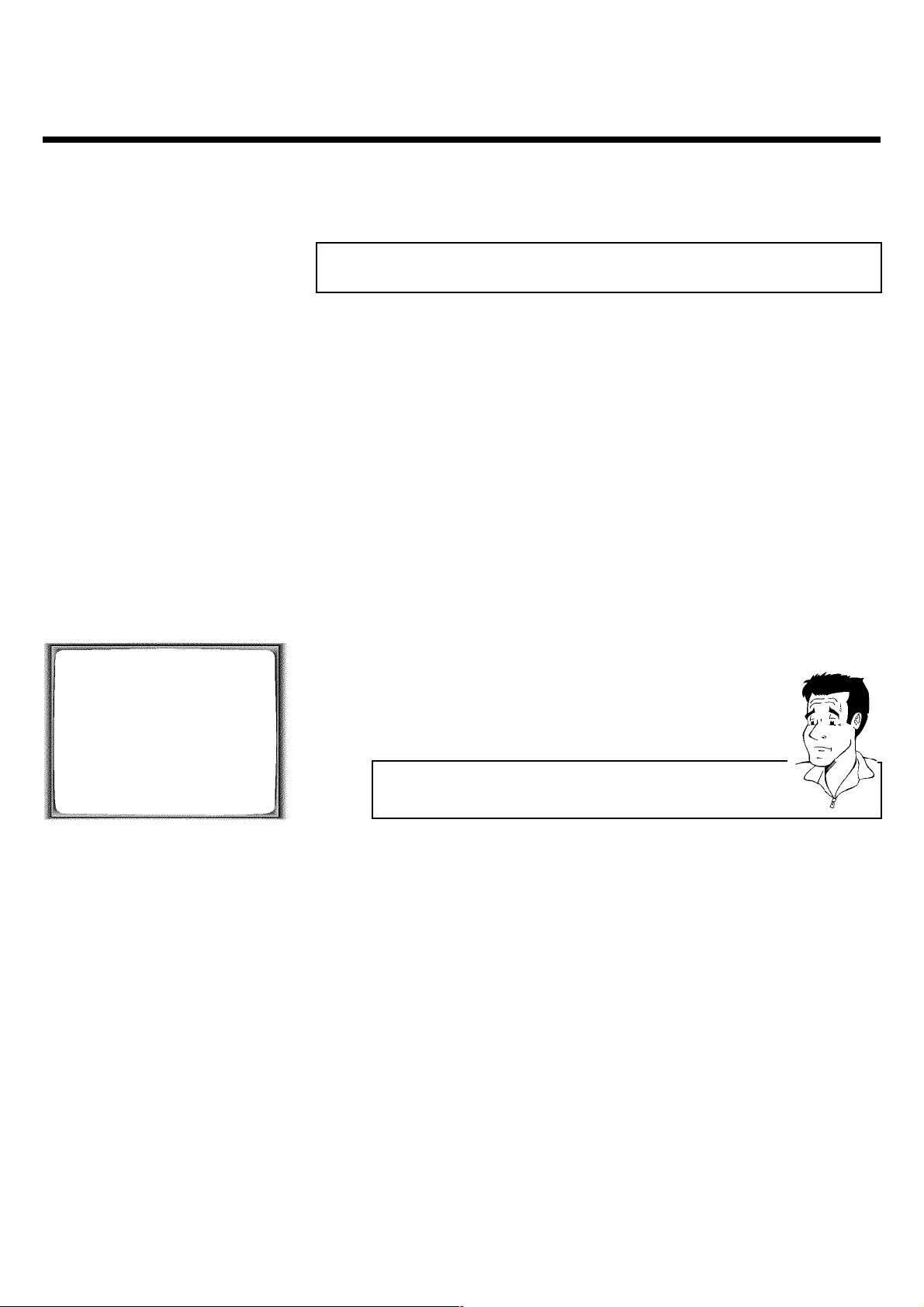
Optimering av modulatorn är nu färdig.
Koppla modulatorn p/av
Om du inte får störningsfri bild och ljud trots optimering, kan du stänga av den inbyggda
modulatorn.
Varning:
Detta är enbart möjligt om du har anslutit videobandspelaren till TVmottagaren
med en scartkabel. Utan scartkabel kommer du inte att kunna ta emot ngon bild
frn videobandspelaren p TVmottagaren när modulatorn är avstängd.
1 Starta TV-mottagaren. Välj vid behov programnummer för
videobandspelaren.
2 Tryck STOP/EJECT ? för att mata ut eventuell kassett i
videobandspelaren.
3 Håll STOP/EJECT ? intryckt på videobandspelaren. Tryck sedan
på PLAY G tills den förinställda modulatorfrekvensen, t.ex.:'CH36'
eller '591' visas i teckenfönstret.
INSTALLATION
OPTIMERA MODULATOR
OPTIMERA è CH36 p
MODULATOR PÅ
KANAL/FREKVENS CH
________________________________
FÖR ATT LAGRA
TRYCK OK
4 Välj raden 'MODULATOR' på TV skärmen eller 'MON' i teckenfönstret
med ; eller = .
5 Välj med Q eller P ,'AV' på TV skärmen eller 'MOFF' (modulator
av) i teckenfönstret.
Hur kan jag aktivera modulatorn igen?
Välj med P ,'PÅ' på TV skärmen eller 'MON' (modulator på) i
teckenfönstret.
6 Bekräfta med OK .
7 För att avsluta, tryck MENU .
68
Undertrycka interferenser

LInnan du kontaktar en tekniker
Om du, mot förmodan, får problem med att använda den här videobandspelaren, kan det bero
på någon av följande orsaker. Du kan också ringa till ditt lands kundtjänst.
Telefonnumren återfinns sist i den här bruksanvisningen. Ha modelnummer (MODEL NO) och
produktionsnummer (PROD.NO) tillgängligt.
PROBLEM LÖSNING
bDet finns ingen nätspänning. Kontrollera nätspänningen.
Din videobandspelare
reagerar inte p ngon
knapptryckning:
terställa apparaten
till fabriksinställning
Kassetten har fastnat i
videobandspelaren:
Fjärrkontrollen
fungerar inte:
bEn programmerad inspelning pågår: Avbryt eventuellt den programmerade inspelningen med
STANDBY/ON m .
bBarnlåset är aktiverat: koppla från barnlåset.
bDet är ett tekniskt problem: Dra ur nätsladden i 30 sekunder och sätt sedan i den igen.
Om det inte hjälper, kan du återställa videobandspelaren till fabriksinställningarna.
bObservera:
All information som du själv lagrat (TV kanaler, tid och datum, TIMER) radéras.
1. Dra ut nätsladden ur nätuttaget.
2. Tryck in och håll STANDBY/ON m/I på apparaten intryckt samtidigt som du åter sätter i
nätsladden.
3. Släpp knappen när 'OSD' visas i videobandspelarens teckenfönster. All sparad information (TV
kanaler, tid och datum, TIMER) radéras.
bAnvänd inte våld. Dra ut nätsladden några sekunder och sätt sedan i den igen.
bFjärkontrollen riktas inte mot videobandspelaren: Rikta den mot videobandspelaren
bDet är ett tekniskt problem: Ta ur batterierna, vänta i 10 sekunder och sätt i dem igen.
bBatterierna är slut. Sätt i nya batterier.
bDu använder fel fjärrkontroll kod: läs 'Ändra fjärrkontroll kod' i 'Ytterligare funktioner'.
SVENSKA
Ingen bild när du
spelar en kassett:
Dlig bildkvalitet när
du spelar en kassett
bDet finns ingen inspelning på kassetten: byt kassett.
bDu har valt fel programnummer för videobandspelaren på TV-mottagaren: Välj rätt
programnummer.
bSladden mellan TV-mottagaren och videobandspelaren har lossnat: kontrollera sladden.
bDin TV är inte riktigt justerad.
bKassetten är sliten eller av dålig kvalitet: använd en ny kassett.
bTracking är inte riktigt justerad eller videohuvudena är smutsiga: läs kapitel 'Eliminera
bildstörningar', avsnittet 'Optimera tracking '.
bLäs avsnittet 'Val av bildinställningar (SMART PICTURE)' i kapitlet 'AVSPELNING'.
Innan du kontaktar en tekniker
69

PROBLEM LÖSNING
bDen TV kanal du vill spela in är inte lagrad eller du har valt fel programnummer: Kontrollera
lagrade TV kanaler.
Ingen inspelning
möjlig:
bEn kasset sattes i som saknade säkerhetsflik (kan inte användas för inspelning): Sätt i en kassett
med säkerhetsflik eller byt kassett. För mer information,se avsnittet 'Förhindra oönskad radéring
av kassetter' i kapitlet 'Manuell inspelning'.
b'VPS/PDC' påkopplad men 'VPS/PDCtiden är fel: knappa in 'VPS/PDCtiden exakt på minuten.
Kontrollera din antenn.
Programmerad
inspelning fungerar
inte:
Fel TV kanal
avkodades sedan du
programmerat en
inspelning med
ShowView.
Det uppstr bild eller
ljud störningar vid TV
mottagning:
bDu har programmerat fel tid eller datum: kontrollera tid och datum.
bKontrollera tid och datum. Om tid och datum är fel, trots manuell inställning, kan du koppla bort
'SMART CLOCK'. Läs mer i avsnittet ' Ställa in tid och datum '.
bDu har inte stält in TIMER riktigt: Kontrollera de programmerade inspelningarna (TIMER blocken).
bDu har satt i en kassett som det inte går att spela in på: Återställ radéringsspärren på kassetten.
b1. Mata in ShowView programmeringsnummer för den valda TV kanalen.
2. Bekräfta med OK .
3. Kontrollera programnummer/kanalnamn i fältet 'PROG.'
4. Om det inte överensstämmer med den valda TV kanalen, välj inmatningsfältet och ändra
programnumret/kanalnamnet.
5. Bekräfta med OK .
bÅtervänd till kapitlet ' Eliminera bildstörningar ' och läs 'Optimering av modulatorn' och 'Koppla
modulatorn på/av'.
bKontrollera din antenn.
70

SVENSKADANSKSUOMINORSK
Acura 02...............................................
Adyson 05, 20......................................
Akai 33,18.............................................
Akura 21, 25.........................................
Alba 02, 21, 07....................................
Allorgan 28..........................................
Amplivision 20....................................
Amstrad 02..........................................
Anitech 02...........................................
Arcam 20.............................................
Asuka 21...............................................
Audiosonic 15.....................................
BPL 26...................................................
BSR 28..................................................
BTC 21.................................................
Basic Line 02, 21..................................
Baur 33,03............................................
Beko 35................................................
Binatone 20.........................................
Blaupunkt 17.......................................
Blue Sky 21..........................................
Blue Star 26.........................................
Bondstec 23.........................................
Boots 20...............................................
Brandt 15.............................................
Bush 21, 02, 07, 26, 28, 36, 42........
CGE 23.................................................
CTC 23.................................................
Carrefour 07.......................................
Cascade 02..........................................
Cimline 02............................................
Clatronic 23, 35..................................
Condor 30, 35.....................................
Contec 02, 07......................................
Crown 35, 02, 38................................
Cybertron 21......................................
Remote control codes
Finlandia 32, 18....................................
Finlux 32, 13, 10..................................
Firstline 31, 02, 20, 23, 28................
Fisher 20, 18, 35..................................
Flint 40..................................................
Formenti 30.........................................
Frontech 23, 25...................................
Fujitsu 10..............................................
Funai 28, 25..........................................
GEC 10, 20...........................................
GPM 21.................................................
Geloso 02............................................
Genexxa 21.........................................
GoldStar 20, 15, 27............................
Goodmans 10, 07, 20, 29, 36...........
Gorenje 35..........................................
Graetz 33.............................................
Granada 10, 18, 20.............................
Grandin 26...........................................
Grundig 17...........................................
HCM 02, 26..........................................
Hanseatic 33, 30, 01...........................
Hinari 02, 07, 21.................................
Hisawa 26, 40.......................................
Hitachi 22, 15, 08, 05, 20, 07, 13....
Huanyu 36............................................
Hypson 25, 26......................................
ICE 20, 25.............................................
ICeS 21.................................................
ITT 33...................................................
Imperial 23, 38, 35..............................
Inno Hit 10..........................................
Interfunk 33, 23...................................
Intervision 12, 20, 25.........................
Isukai 21...............................................
Marantz 01...........................................
Matsui 02,39,18,20,04,06,07,10,28..
Memorex 02........................................
Metz 34.................................................
Mitsubishi 07, 14, 16..........................
Mivar 27...............................................
Multitech 02, 12..................................
Neckermann 01..................................
Nikkai 06, 21, 05, 10, 25...................
Nobliko 12...........................................
Nokia 41, 33.........................................
Nordmende 15...................................
Oceanic 33...........................................
Orion 28, 30, 31, 39..........................
Osaki 05, 10, 20, 21, 25....................
Oso 21..................................................
Osume 05, 10......................................
Otake 29..............................................
Otto Versand 03, 07, 20, 30, 01.....
Palladium 35, 38..................................
Panama 20, 25......................................
Panasonic 24, 34..................................
Pathe Cinema 30................................
Pausa 02................................................
Perdio 30..............................................
Phase 05...............................................
Philco 23...............................................
Philips 01, 36........................................
Pioneer 15............................................
Profex 02, 33........................................
Proline 31.............................................
Protech 12, 02, 20, 23, 25, 38.........
Quelle 03, 04, 33................................
Questa 07............................................
Schneider 21, 23..................................
Sentra 06..............................................
Sharp 11, 07.........................................
Shorai 28..............................................
Siarem 12.............................................
Siemens 17...........................................
Silver 07................................................
Sinudyne 12, 03, 28............................
Solavox 05...........................................
Sonitron 18..........................................
Sonoko 02............................................
Sonolor 18...........................................
Sony 04, 03, 07....................................
Soundwave 38.....................................
Standard 20, 21, 02.............................
Sunkai 28, 31........................................
Susumu 21............................................
Tandy 21, 10, 20.................................
Tashiko 07, 20.....................................
Tatung 10, 20.......................................
Tec 20, 23.............................................
Technema 30.......................................
Technics 24..........................................
Telefunken 15.....................................
Telemeister 30....................................
Teletech 07, 20....................................
Teleton 20...........................................
Tensai 21, 28, 29, 30..........................
Texet 21...............................................
Thomson 15........................................
Thorn 06, 10, 33.................................
Tomashi 26..........................................
Toshiba 06, 07.....................................
Uher 30................................................
Ultravox 12.........................................
Universum 13, 32, 25, 35..................
Daewoo 36, 02....................................
Dainichi 21...........................................
Dayton 02............................................
De Graaf 18.........................................
Decca 10..............................................
Dixi 02..................................................
Dual 42.................................................
Elite 21, 30............................................
Elta 02...................................................
Emerson 33.........................................
Ferguson 15.........................................
Fidelity 33.............................................
(WwnnNNNwwnwNNnwNWwnnwNNnwWnnwN) VR820/16
70
3103 166 31681
1221/000
JVC 09, 07.............................................
Kaisui 21, 20, 02, 26...........................
Kathrein 01..........................................
Koyoda 02............................................
Leyco 10, 25, 28..................................
Lloytron 05..........................................
Luxor 33...............................................
M Electronic 32,13,20,02,15,36,41.
Magnadyne 12, 23...............................
Magnafon 12........................................
Manesth 30, 20, 25.............................
Rank Arena 07....................................
Rediffusion 33.....................................
Rex 25...................................................
Roadstar 02, 25, 21, 38.....................
SEG 20, 07, 25.....................................
SEI 12, 03, 28.......................................
Saba 15.................................................
Saisho 04, 02, 25.................................
Salora 33..............................................
Sambers 12..........................................
Samsung 20, 25, 27, 35, 02, 01........
Sanyo 07, 18, 04, 10...........................
Schaub Lorenz 33...............................
Videosat 23..........................................
Videotechnic 20..................................
Vision 30..............................................
Waltham 20.........................................
Watson 30...........................................
Watt Radio 12....................................
Wega 07...............................................
White Westinghouse 30..................
Yoko 20, 25..........................................
